
Εγχειρίδιο χρήστη
MN7 PDA
Ελληνικά
Νοέμβριος 2008
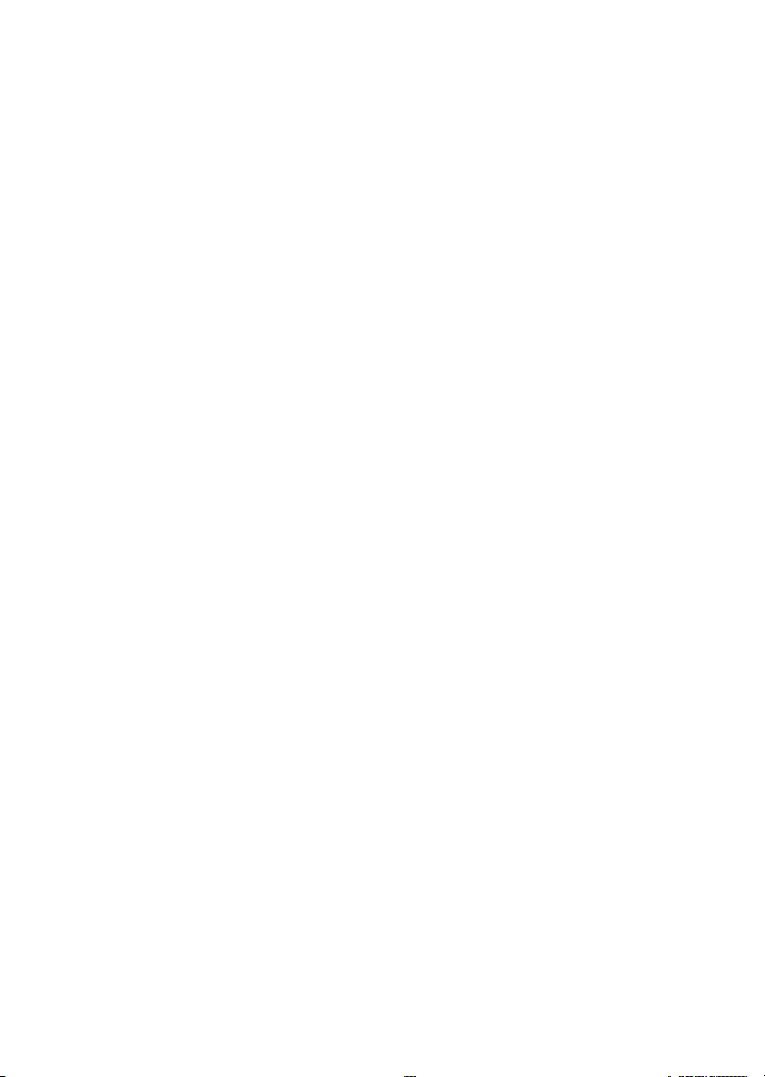
Σύνταξη
NAVIGON AG
Schottmüllerstraße 20A
D-20251 Hamburg
Διατηρούμε το δικαίωμα τροποποίησης των στοιχείων και των δεδομένων που
αναφέρονται σε αυτά τα έντυπα ανά πάσα στιγμή και χωρίς προηγούμενη
προειδοποίηση. Χωρίς τη ρητή γραπτή άδεια της NAVIGON AG δεν επιτρέπεται να
παραχθεί σε αντίτυπα ή να μεταδοθεί κανένα τμήμα αυτών των εντύπων για
οιοδήποτε σκοπό, ανεξάρτητα από τον
τρόπο ή το μέσο, ηλεκτρονικό ή μηχανικό.
Όλα τα τεχνικά στοιχεία, τα σχέδια κτλ. υπόκεινται στο νόμο περί της προστασίας
των πνευματικών δικαιωμάτων.
© 2008, NAVIGON AG
Με την επιφύλαξη παντός δικαιώματος.
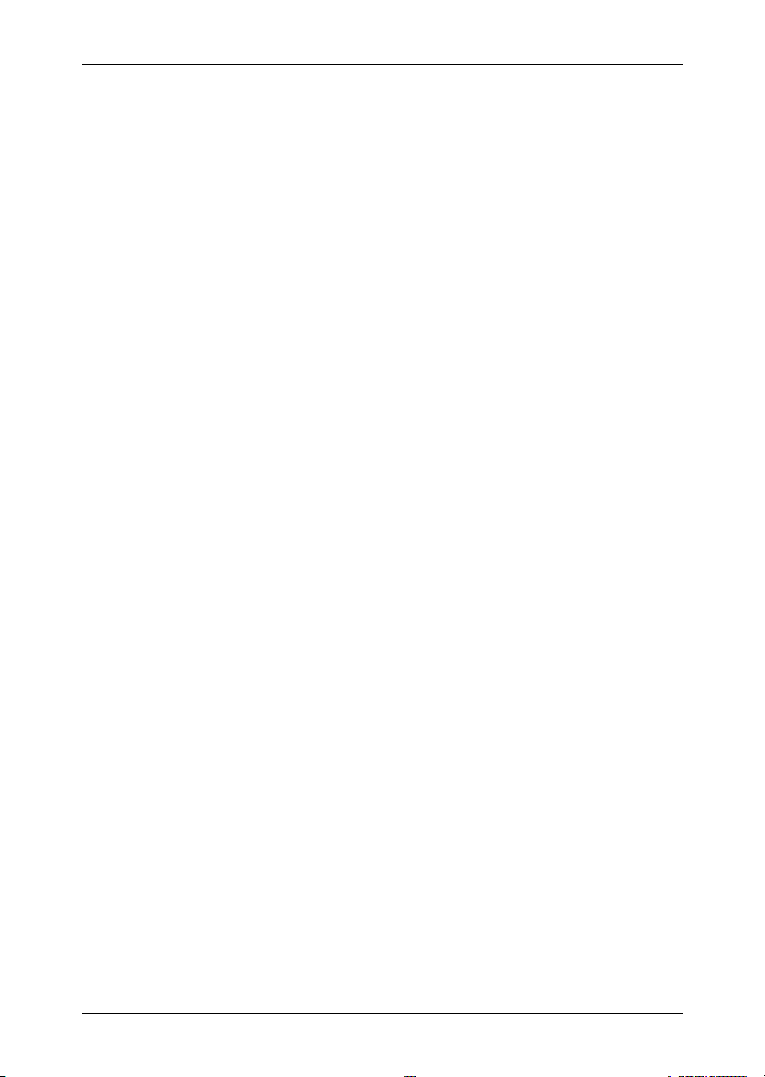
Εγχειρίδιο χρήστη MN7 PDA
Πίνακας περιεχομένων
1 Εισαγωγή...........................................................................................6
1.1 Σχετικά με το εγχειρίδιο ............................................................................6
1.1.1 Συμβάσεις....................................................................................6
1.1.2 Σύμβολα ......................................................................................6
1.2 Νομικές σημειώσεις..................................................................................6
1.2.1 Εγγύηση ......................................................................................6
1.2.2 Εμπορικά σήματα ........................................................................7
1.3 Ερωτήσεις για το προϊόν ..........................................................................7
2 Πριν αρχίσετε ....................................................................................7
2.1 Εγκατάσταση του λογισμικού ...................................................................7
2.1.1 Προϋποθέσεις..............................................................................7
2.1.2 Εγκατάσταση ...............................................................................8
2.2 Δύο τρόποι λειτουργίας ............................................................................9
2.2.1 Δοκιμαστική λειτουργία................................................................9
2.2.2 Πλήρης έκδοση............................................................................9
2.3 Χρήση της δοκιμαστικής έκδοσης ............................................................9
2.4 Δήλωση και ενεργοποίηση πλήρους έκδοσης........................................10
2.5 Αναβάθμιση από δοκιμαστική σε πλήρη έκδοση ...................................10
2.6 Ενεργοποίηση ........................................................................................11
2.7 Σύνδεση του δέκτη GPS.........................................................................12
2.8 Εγκατάσταση του εξοπλισμού στο αυτοκίνητο.......................................13
2.9 Τροφοδοσία ρεύματος PDA και δέκτη GPS ...........................................13
2.10 Πλοήγηση με GPS..................................................................................13
2.11 Σημαντικές υποδείξεις ασφαλείας...........................................................14
2.11.1 Υποδείξεις ασφαλείας για την πλοήγηση...................................14
2.11.2 Υποδείξεις ασφαλείας για εξωτερικούς δέκτες GPS ..................15
2.11.3 Υποδείξεις ασφαλείας για τη θέση σε λειτουργία στο
αυτοκίνητο .................................................................................
3 Χειρισμός λογισμικού πλοήγησης ................................................16
3.1 Ένταση ήχου ..........................................................................................16
3.2 Πληροφορίες ..........................................................................................16
3.3 Πληκτρολόγιο λογισμικού .......................................................................18
3.3.1 Ειδικά πλήκτρα ..........................................................................18
3.3.2 Εισαγωγή στοιχείων ..................................................................19
3.4 Επιλογές.................................................................................................20
15
Εγχειρίδιο χρήστη Πίνακας περιεχομένων III
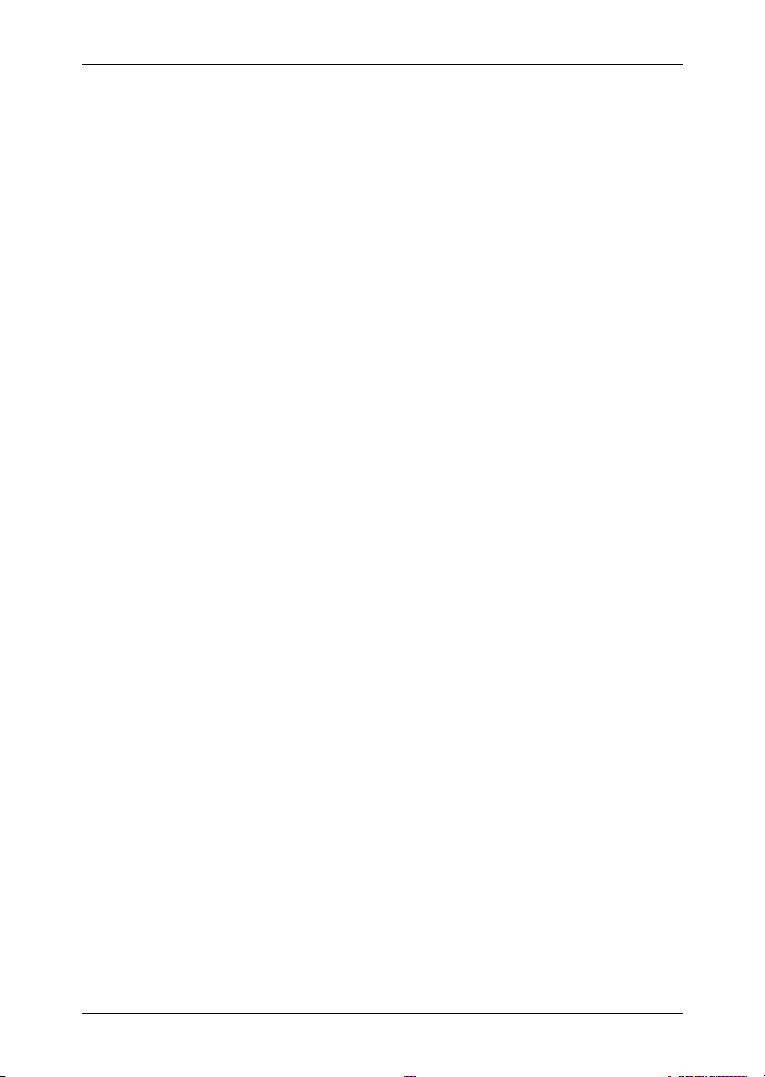
Εγχειρίδιο χρήστη MN7 PDA
3.5 Μενού .....................................................................................................20
4 Πλοήγηση ........................................................................................20
4.1 Έναρξη MN7 PDA ..................................................................................21
4.1.1 Καθορισμός αρχικών παραμέτρων δέκτη GPS .........................21
4.2 Εισαγωγή προορισμού...........................................................................22
4.2.1 Εισαγωγή χώρας προορισμού...................................................23
4.2.2 Εισαγωγή διεύθυνσης προορισμού ...........................................23
4.2.3 Ειδικός προορισμός...................................................................24
4.2.4 Πληροφορίες για τον προορισμό ...............................................28
4.2.5 Πρόσφατοι προορισμοί..............................................................28
4.2.6 Αγαπημένα ................................................................................28
4.2.7 Προς το σπίτι .............................................................................29
4.2.8 Εισηγμένες διευθύνσεις .............................................................29
4.2.9 Επιλογή προορισμού στο χάρτη................................................30
4.2.10 Έναρξη πλοήγησης ...................................................................31
4.3 Διαχείριση προορισμών .........................................................................32
4.3.1 Αποθήκευση προορισμού..........................................................32
4.3.2 Ορισμός προορισμού ως διεύθυνση σπιτιού.............................32
4.4 Διαδρομές με τμήματα............................................................................33
4.4.1 Εισαγωγή σημείου εκκίνησης ....................................................33
4.4.2 Προσθήκη σημείων διαδρομής ..................................................34
4.4.3 Επεξεργασία σημείων διαδρομής ..............................................34
4.4.4 Διαχείριση διαδρομών ............................................................... 35
4.4.5 Υπολογισμός και εμφάνιση διαδρομής ......................................35
4.4.6 Προσομοίωση διαδρομής ..........................................................36
4.4.7 Έναρξη πλοήγησης ...................................................................36
4.5 Επιλογές της εφαρμογής πλοήγησης .....................................................37
4.6 Εργασία με το χάρτη .............................................................................. 39
4.6.1 Χαρτογραφικό υλικό ..................................................................39
4.6.2 Επιλογή χάρτη...........................................................................40
4.6.3 Ενεργοποίηση ενός πρόσθετου χάρτη ......................................41
4.6.4 Χάρτης στον τρόπο λειτουργίας Προεπισκόπηση .....................41
4.6.5 Χάρτης στον τρόπο λειτουργίας Πλοήγηση ...............................42
4.6.6 Reality View...............................................................................46
4.6.7 Χάρτης στον τρόπο λειτουργίας Αναζήτηση προορισμού .........47
4.7 Χρήσιμες λειτουργίες..............................................................................49
4.7.1 Κλήση ανάγκης ..........................................................................49
4.7.2 Κατάσταση GPS, αποθήκευση τρέχουσας θέσης .....................49
4.7.3 Κλείδωμα ...................................................................................50
4.7.4 Περιγραφή διαδρομής................................................................50
4.7.5 TMC (Πληροφορίες κυκλοφορίας) .............................................52
4.7.6 Βιβλίο διαδρομών ......................................................................53
IV Πίνακας περιεχομένων Εγχειρίδιο χρήστη
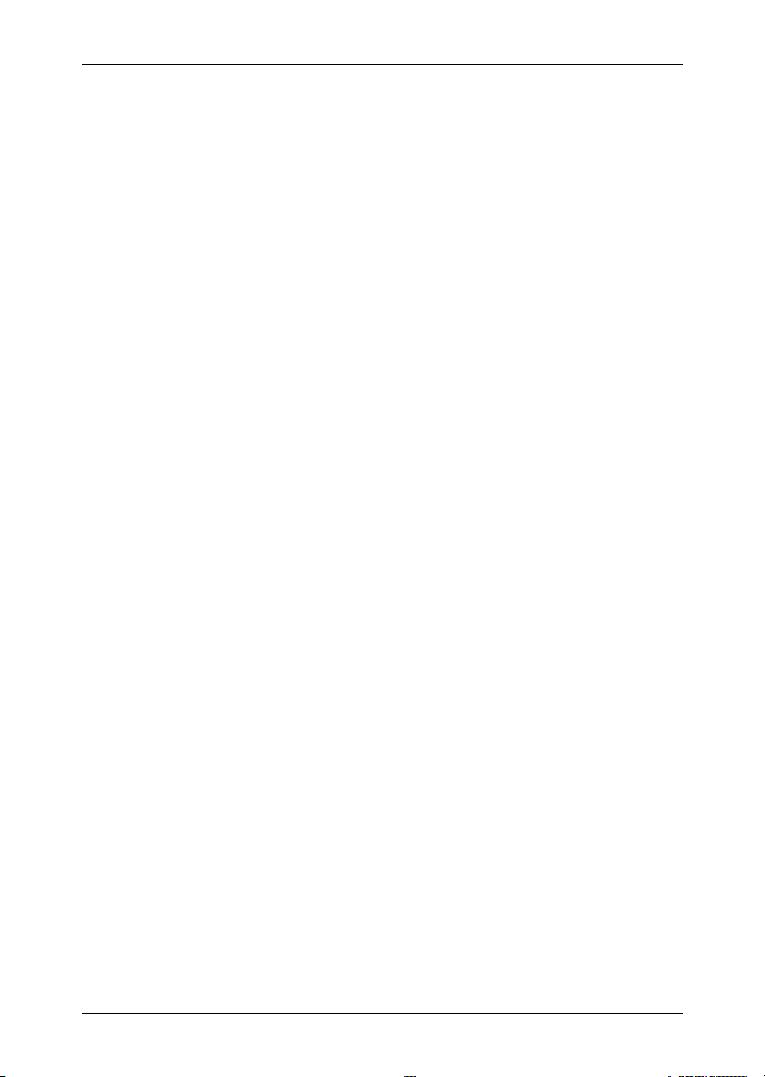
Εγχειρίδιο χρήστη MN7 PDA
5 Υπηρεσίες........................................................................................54
5.1 Καιρός ....................................................................................................55
5.2 HRS Hotel Reservation Service .............................................................55
6 Διαμόρφωση MN7 PDA ..................................................................55
7 Ευρετήριο όρων..............................................................................58
Εγχειρίδιο χρήστη Πίνακας περιεχομένων V
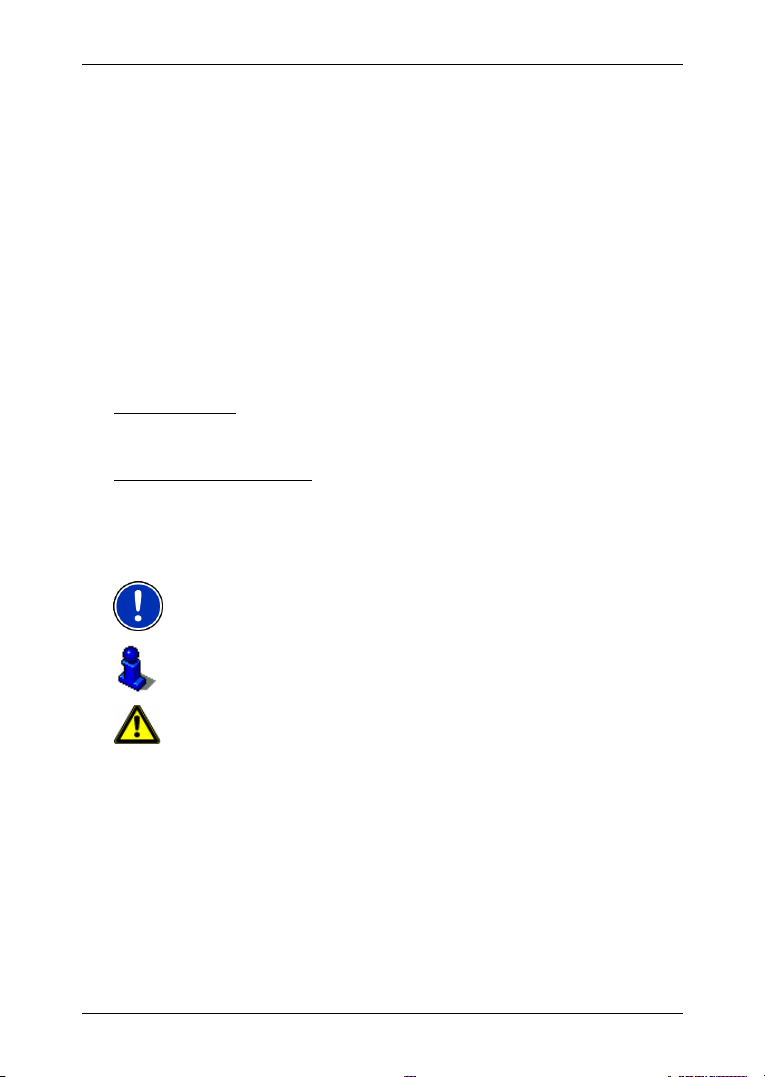
Εγχειρίδιο χρήστη MN7 PDA
1 Εισαγωγή
1.1 Σχετικά με το εγχειρίδιο
1.1.1 Συμβάσεις
Για την καλύτερη ανάγνωση και αποσαφήνιση χρησιμοποιούνται σε
αυτό το εγχειρίδιο οι ακόλουθοι τρόποι γραφής:
Έντονη και πλάγια γραφή: Ονομασίες προϊόντων.
ΜΙΚΡΑ ΚΕΦΑΛΑΙΑ: Ονομασίες παραθύρων και παραθύρων
Έντονη γραφή: Επισήμανση σημαντικών μερών κειμένου.
Υπογραμμισμένα
Υπογραμμισμένα και πλάγια
: Ονομασίες κουμπιών, πεδίων εισαγωγής
1.1.2 Σύμβολα
Τα ακόλουθα σύμβολα παραπέμπουν σε συγκεκριμένα κείμενα:
Υποδείξεις και συμβουλές για το χειρισμό του λογισμικού
διαλόγου.
στοιχείων και άλλων στοιχείων της επιφάνειας
χρήστη.
: Ονομασίες στοιχείων χειρισμού της συσκευής
πλοήγησης.
Πρόσθετες πληροφορίες και επεξηγήσεις
Προειδοποιήσεις
1.2 Νομικές σημειώσεις
1.2.1 Εγγύηση
Διατηρούμε το δικαίωμα τροποποιήσεων στο περιεχόμενο της
τεκμηρίωσης και του λογισμικού ανά πάσα στιγμή και χωρίς
προειδοποίηση. Η NAVIGON AG δεν αναλαμβάνει ευθύνη για την
ορθότητα του περιεχομένου ή για ζημιές που ενδέχεται να προκύψουν
από τη χρήση του εγχειριδίου.
Είμαστε πάντα στη διάθεσή σας για υποδείξεις για λάθη ή για
προτάσεις βελτίωσης
μελλοντικά ακόμη πιο ποιοτικά προϊόντα.
- 6 - Εισαγωγή
, ώστε να μπορούμε να σας προσφέρουμε
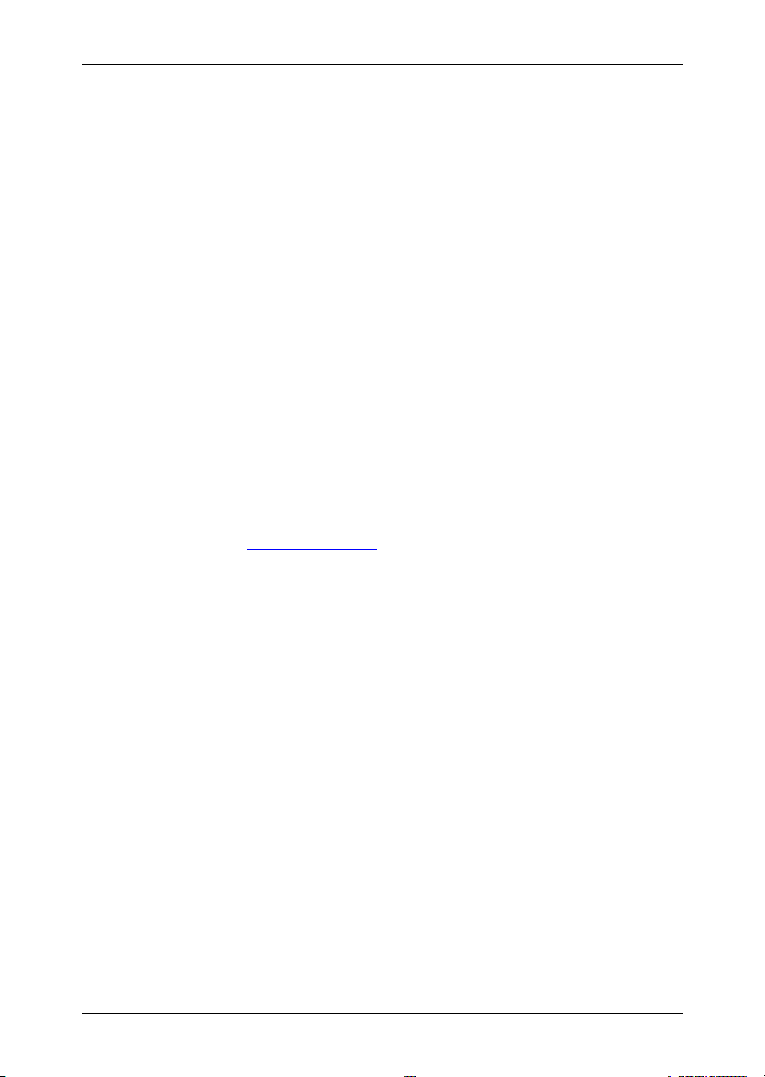
1.2.2 Εμπορικά σήματα
Όλα τα αναφερόμενα στο εγχειρίδιο και ενδεχομένως κατατεθειμένα
από τρίτους σήματα και εμπορικά σήματα υπόκεινται χωρίς
περιορισμούς στις διατάξεις της εκάστοτε ισχύουσας νομοθεσίας περί
σημάτων και στα δικαιώματα των εκάστοτε καταχωρημένων κατόχων.
Όλα τα εδώ αναφερόμενα εμπορικά σήματα, μάρκες ή επωνυμίες
εταιρειών είναι ή ενδέχεται να είναι εμπορικά σήματα ή κατοχυρωμένα
σήματα των εκάστοτε κατόχων τους. Διατηρούμε όλα τα δικαιώματα
που δεν παρέχονται εδώ ρητά.
Από την απουσία μιας συγκεκριμένης σήμανσης των εμπορικών
σημάτων που χρησιμοποιούνται σε αυτό το εγχειρίδιο δεν μπορεί να
εξαχθεί το συμπέρασμα ότι κάποιο όνομα είναι απαλλαγμένο από τα
δικαιώματα τρίτων.
► Τα Microsoft, Outlook, Excel, Windows, ActiveSync είναι
προστατευμένα εμπορικά σήματα της Microsoft Corporation.
► Το NAVIGON είναι ένα προστατευμένο εμπορικό σήμα της
NAVIGON AG.
1.3 Ερωτήσεις για το προϊόν
Έχετε ερωτήσεις για το προϊόν; Επισκεφθείτε μας στο διαδίκτυο στη
διεύθυνση
βρείτε μια ενότητα με συχνές ερωτήσεις (FAQ Center) και θα μάθετε
πως μπορείτε να επικοινωνήσετε μαζί μας τηλεφωνικά ή μέσω email.
www.navigon.com και κάντε κλικ στο "Support". Εκεί θα
2 Πριν αρχίσετε
Εγχειρίδιο χρήστη MN7 PDA
2.1 Εγκατάσταση του λογισμικού
2.1.1 Προϋποθέσεις
Για να μπορέσετε να εγκαταστήσετε το MN7 PDA στο PDA σας,
χρειάζεστε
► Ένα PC με σύνδεση στο διαδίκτυο (προτείνεται DSL και άνω)
► Μια συσκευή ανάγνωσης καρτών για κάρτες μνήμης του τύπου που
χρησιμοποιεί το PDA σας. Ενδέχεται ο υπολογιστής σας να έχει ήδη
συσκευή ανάγνωσης καρτών.
► Μία κενή κάρτα μνήμης 2GB του τύπου, που χρησιμοποιεί το PDA
σας.
Το PDA θα πρέπει να διαθέτει (εσωτερικό ή εξωτερικό) δέκτη GPS, για
να μπορείτε να χρησιμοποιείται με αυτόν το MN7 PDA.
Πριν αρχίσετε - 7 -
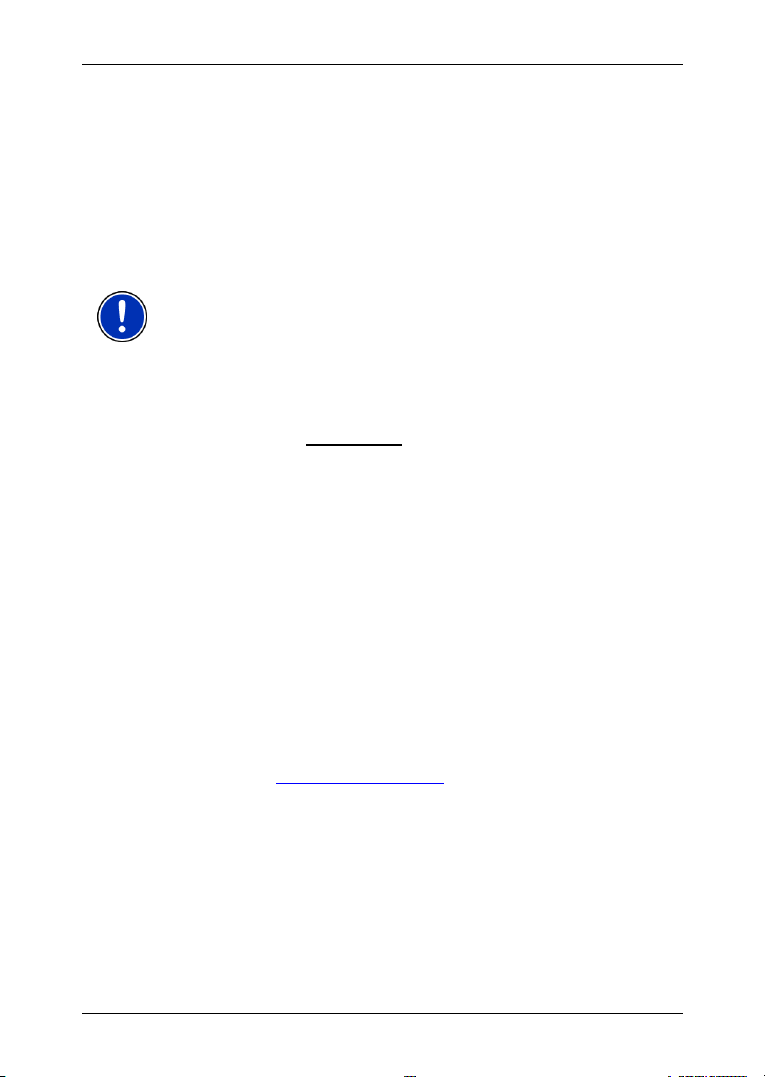
Εγχειρίδιο χρήστη MN7 PDA
2.1.2 Εγκατάσταση
Λογισμικό σε DVD
Εάν λάβατε το λογισμικό πλοήγησης σε DVD, ακολουθήστε την εξής
διαδικασία:
1. Τοποθετήστε μια κενή κάρτα μνήμης 2GB του τύπου, που
χρησιμοποιεί το PDA σας, στη συσκευή ανάγνωσης καρτών του
υπολογιστή σας.
Σημείωση: Εάν το PDA σας δεν έχει υποδοχή για κάρτες μνήμης,
πρέπει να το συνδέσετε απευθείας με τον υπολογιστή σας. Σχετικές
πληροφορίες θα βρείτε στο εγχειρίδιο του PDA σας.
2. Τοποθετήστε το MN7 PDA - DVD στη μονάδα DVD.
Θα αρχίσει αυτόματα το Installer-Tool.
3. Επιλέξτε τη γλώσσα που επιθυμείτε.
4. Κάντε κλικ στο Εγκατάσταση
5. Ακολουθήστε τις οδηγίες που εμφανίζονται στην οθόνη.
6. Όταν ολοκληρωθεί η μεταφορά των δεδομένων, τοποθετήστε την
κάρτα μνήμης στο PDA σας.
Το λογισμικό εγκαθίσταται στο PDA.
7. Αρχίστε τη λειτουργία του λογισμικού πλοήγησης στο PDA.
8. Εάν το λογισμικό στο DVD είναι μια ήδη αγορασμένη πλήρη
έκδοση, πραγματοποιήστε δήλωση και ενεργοποίηση, όπως
περιγράφεται στο κεφ. "
έκδοσης" στη σελίδα
.
Δήλωση και ενεργοποίηση πλήρους
10.
Λογισμικό ως αρχείο λήψης
Εάν θέλετε να κατεβάσετε το λογισμικό πλοήγησης από την ιστοσελίδα
μας και στη συνέχεια να το εγκαταστήσετε, ακολουθήστε την εξής
διαδικασία:
1. Κατεβάστε το συμπιεσμένο αρχείο ZIP με το MN7 PDA από τη
διεύθυνση
2. Αποσυμπιέστε το αρχείο ΖΙP.
(Αυτά τα βήματα ενδέχεται να τα έχετε πραγματοποιήσει ήδη πριν
από την ανάγνωση αυτού του εγχειριδίου).
3. Ανοίξτε τον Windows-Explorer και ανοίξτε το φάκελο στον οποίο
αποσυμπιέσατε το αρχείο.
4. Κάντε διπλό κλικ στο αρχείο "Start.exe".
Ανοίγει το πρόγραμμα εγκατάστασης.
- 8 - Πριν αρχίσετε
www.navigon.com/MN7.
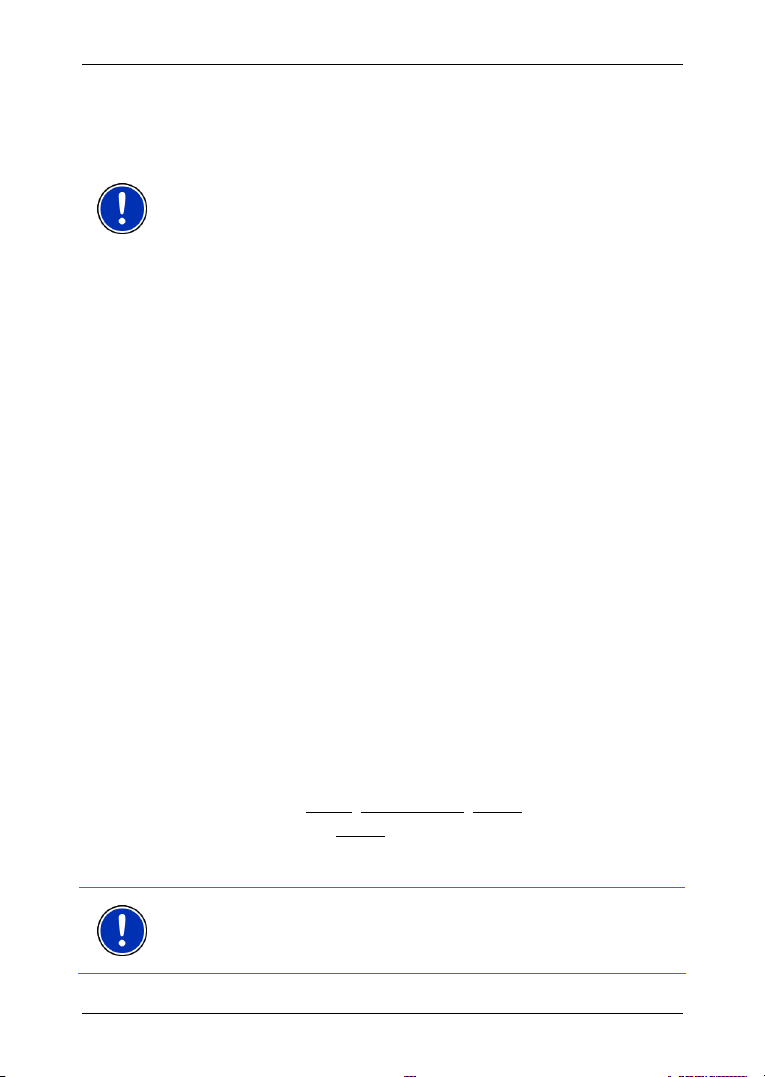
5. Τοποθετήστε μια κενή κάρτα μνήμης 2GB του τύπου, που
χρησιμοποιεί το PDA σας, στη συσκευή ανάγνωσης καρτών του
υπολογιστή σας.
Σημείωση: Εάν το PDA σας δεν έχει υποδοχή για κάρτες μνήμης,
πρέπει να το συνδέσετε απευθείας με τον υπολογιστή σας. Σχετικές
πληροφορίες θα βρείτε στο εγχειρίδιο του PDA σας.
6. Ακολουθήστε τις οδηγίες που εμφανίζονται στην οθόνη.
7. Όταν ολοκληρωθεί η μεταφορά των δεδομένων, τοποθετήστε την
κάρτα μνήμης στο PDA σας.
Το λογισμικό εγκαθίσταται στο PDA.
8. Αρχίστε τη λειτουργία του λογισμικού πλοήγησης στο PDA.
2.2 Δύο τρόποι λειτουργίας
Το MN7 PDA μπορεί να χρησιμοποιηθεί με δύο διαφορετικούς τρόπους
λειτουργίας.
2.2.1 Δοκιμαστική λειτουργία
Μπορείτε να χρησιμοποιείτε το MN7 PDA για 14 ημέρες σε δοκιμαστική
λειτουργία. Κατά την περίοδο αυτή, μπορείτε να χρησιμοποιείτε χωρίς
περιορισμό το λογισμικό με όλους τους χάρτες. Έχετε επομένως αρκετό
χρόνο, να πεισθείτε για την απόδοση του λογισμικού πλοήγησης.
2.2.2 Πλήρης έκδοση
Μόλις ενεργοποιήσετε το λογισμικό, χρησιμοποιείτε την πλήρη έκδοση.
Περισσότερες πληροφορίες για την αγορά της πλήρους έκδοσης θα
βρείτε στο κεφάλαιο "
στη σελίδα
10.
Αναβάθμιση από δοκιμαστική σε πλήρη έκδοση",
Εγχειρίδιο χρήστη MN7 PDA
2.3 Χρήση της δοκιμαστικής έκδοσης
Όσο δεν έχετε ενεργοποιήσει ακόμη την πλήρη έκδοση, εμφανίζεται με
κάθε έναρξη του λογισμικού πλοήγησης το παράθυρο T
τρία σημεία μενού: Αγορά
► Πατήστε το κουμπί Δοκιμή.
, Ενεργοποίηση, Δοκιμή.
Εάν δεν έχει παρέλθει η δοκιμαστική περίοδος των 14 ημερών, το
λογισμικό θα αρχίσει σε δοκιμαστική λειτουργία.
Σημείωση: Με τη δοκιμαστική έκδοση μπορείτε να εργαστείτε ακόμη
και μετά τη λήξη της δοκιμαστικής περιόδου. Δεν θα μπορείτε μεν να
πραγματοποιήσετε πλέον πλοήγηση, θα μπορείτε όμως να δείτε κάθε
θέση στο χάρτη.
Πριν αρχίσετε - 9 -
RY & BUY με
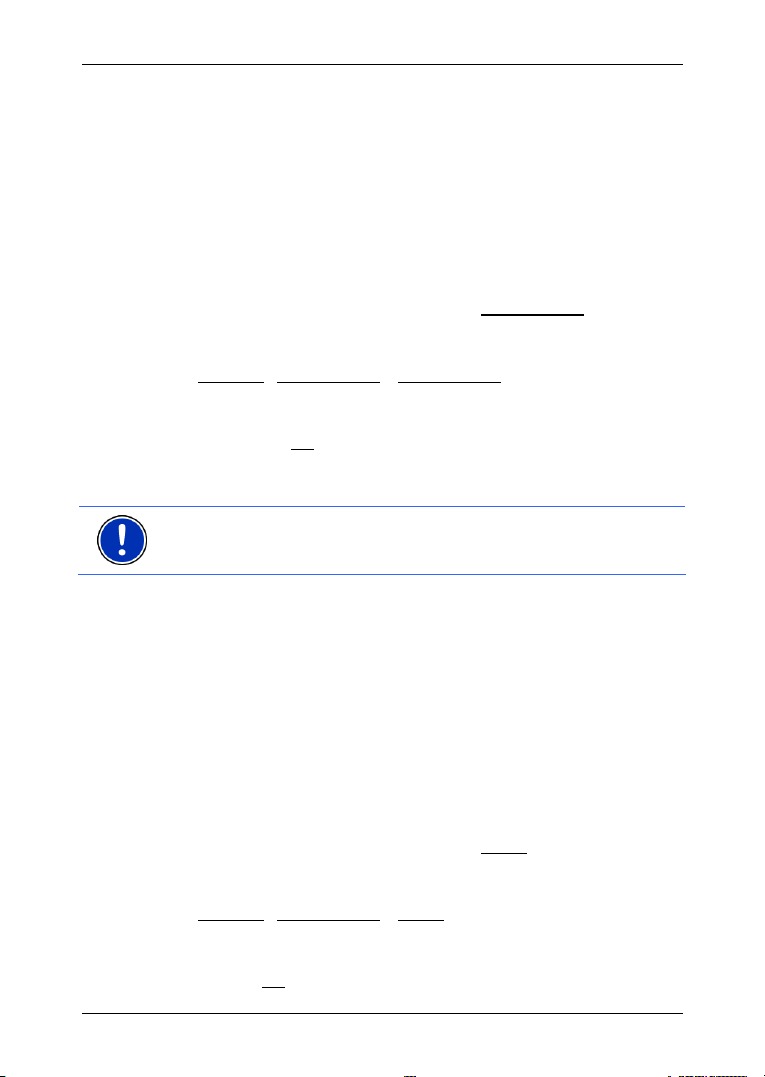
Εγχειρίδιο χρήστη MN7 PDA
2.4 Δήλωση και ενεργοποίηση πλήρους έκδοσης
Εάν έχετε αγοράσει ήδη την πλήρη έκδοση σε DVD, πρέπει να τη
δηλώσετε και να την ενεργοποιήσετε πριν μπορέσετε να τη
χρησιμοποιήσετε.
Για τη δήλωση-εγγραφή απαιτείται ο αριθμός σειράς (Serial Number).
Αυτός ο αριθμός σειράς βρίσκεται μέσα ή επάνω στη συσκευασία του
προϊόντος.
Ακολουθήστε τα εξής βήματα:
1. Πατήστε στο παράθυρο T
- Ή -
Πατήστε στο παράθυρο Κ
Επιλογές
>Ενεργοποίηση > Ενεργοποίηση.
Εμφανίζεται ένα παράθυρο διαλόγου, που σας ενημερώνει ότι θα
δημιουργηθεί σύνδεση με τη διαδικτυακή πύλη NAVIGON PDA.
2. Πατήστε ΟΚ
.
3. Εισάγετε τον αριθμό σειράς.
4. Ακολουθήστε τις οδηγίες που εμφανίζονται στην οθόνη.
Σημείωση: Κατά τη διάρκεια της εγγραφής θα σας ζητηθεί να
συνδεθείτε στο λογαριασμό σας MyNAVIGON. Εάν δεν έχετε ακόμη
λογαριασμό MyNAVIGON, μπορείτε να ανοίξετε τώρα ένα λογαριασμό.
Στο τέλος της διαδικασίας εγγραφής εμφανίζεται ο κωδικός
ενεργοποίησης. Σημειώστε τον και φυλάξτε τον!
Εντός λίγων δευτερολέπτων θα λάβετε ένα SMS ενεργοποίησης. Μόλις
το λάβετε θα ενεργοποιηθεί αυτόματα η πλήρης έκδοση του λογισμικού
πλοήγησης. Στην ενεργοποίηση περιλαμβάνεται και ο χάρτης
πλοήγησης, που αναφέρεται στη συσκευασία του προϊόντος.
Εάν αποτύχει η αυτόματη ενεργοποίηση
που περιγράφεται στο κεφάλαιο "
RY & BUY στο Ενεργοποίηση.
ΥΡΙΟ ΜΕΝΟΥ στο
, ακολουθήστε τη διαδικασία
Ενεργοποίηση" στη σελίδα 11.
2.5 Αναβάθμιση από δοκιμαστική σε πλήρη έκδοση
Ακολουθήστε τα εξής βήματα για να αναβαθμίσετε τη δοκιμαστική
έκδοση σε πλήρη έκδοση:
1. Πατήστε στο παράθυρο T
- Ή -
Πατήστε στο παράθυρο Κ
Επιλογές
>Ενεργοποίηση > Αγορά.
Εμφανίζεται ένα παράθυρο διαλόγου, που σας ενημερώνει ότι θα
δημιουργηθεί σύνδεση με τη διαδικτυακή πύλη NAVIGON PDA.
2. Πατήστε ΟΚ
- 10 - Πριν αρχίσετε
.
RY & BUY στο Αγορά.
ΥΡΙΟ ΜΕΝΟΥ στο
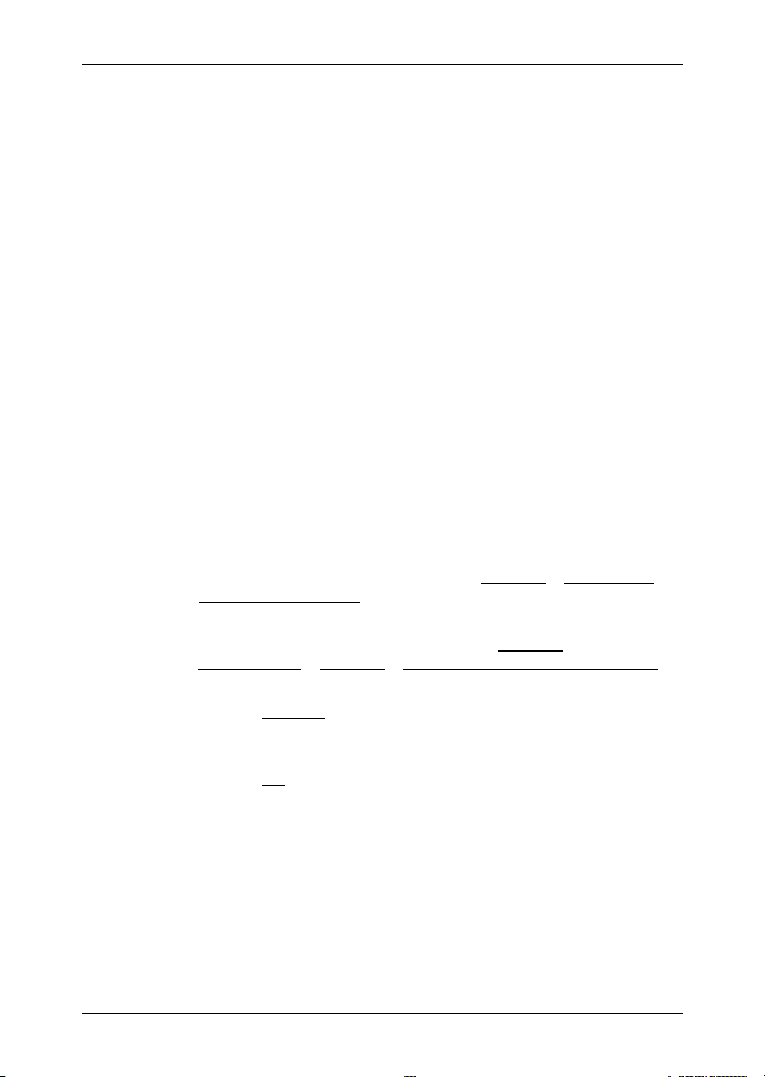
3. Επιλέξτε ποιος χάρτης θέλετε να ενεργοποιηθεί με την πλήρη
έκδοση.
4. Εισάγετε τα στοιχεία που θα σας ζητηθούν για τον τρόπο
πληρωμής.
5. Εισάγετε τα προσωπικά στοιχεία που θα σας ζητηθούν.
6. Ακολουθήστε τις οδηγίες που εμφανίζονται στην οθόνη.
Στο τέλος του διαλόγου εγγραφής εμφανίζεται ο κωδικός
ενεργοποίησης. Σημειώστε τον και φυλάξτε
Εντός λίγων δευτερολέπτων θα λάβετε ένα SMS ενεργοποίησης. Μόλις
το λάβετε θα ενεργοποιηθεί αυτόματα η πλήρης έκδοση του λογισμικού
πλοήγησης με το χάρτη που παραγγείλατε.
Εάν αποτύχει η αυτόματη ενεργοποίηση, ακολουθήστε τη διαδικασία
που περιγράφεται στο κεφάλαιο "
2.6 Ενεργοποίηση
Εάν δεν έχει λειτουργήσει η αυτόματη ενεργοποίηση μέσω SMS ή εάν
έχετε εγκαταστήσει εκ νέου το λογισμικό πλοήγησης σε κάποια άλλη
κάρτα μνήμης, πρέπει να ενεργοποιήσετε χειροκίνητα την πλήρη
έκδοση του λογισμικού πλοήγησης (ή τους επιπρόσθετα αγορασμένους
χάρτες).
1. Αρχίστε τη λειτουργία του λογισμικού πλοήγησης στο PDA..
2. Πατήστε στο παράθυρο T
κωδικό ενεργοποίησης.
- Ή -
Πατήστε στο παράθυρο Κ
Ενεργοποίηση
3. Εισάγετε τον κωδικό ενεργοποίησης, που λάβατε μέσω SMS.
4. Πατήστε Συνέχεια
Εάν η ενεργοποίηση ολοκληρώθηκε με επιτυχία, θα εμφανιστεί ένα
σχετικό μήνυμα.
5. Πατήστε ΟΚ
> Επιλογές > Εισάγετε τον κωδικό ενεργοποίησης.
.
Εγχειρίδιο χρήστη MN7 PDA
τον!
Ενεργοποίηση" στη σελίδα 11.
RY & BUY στο Επιλογές > Εισάγετε τον
ΥΡΙΟ ΜΕΝΟΥ στο Επιλογές >
.
Πριν αρχίσετε - 11 -
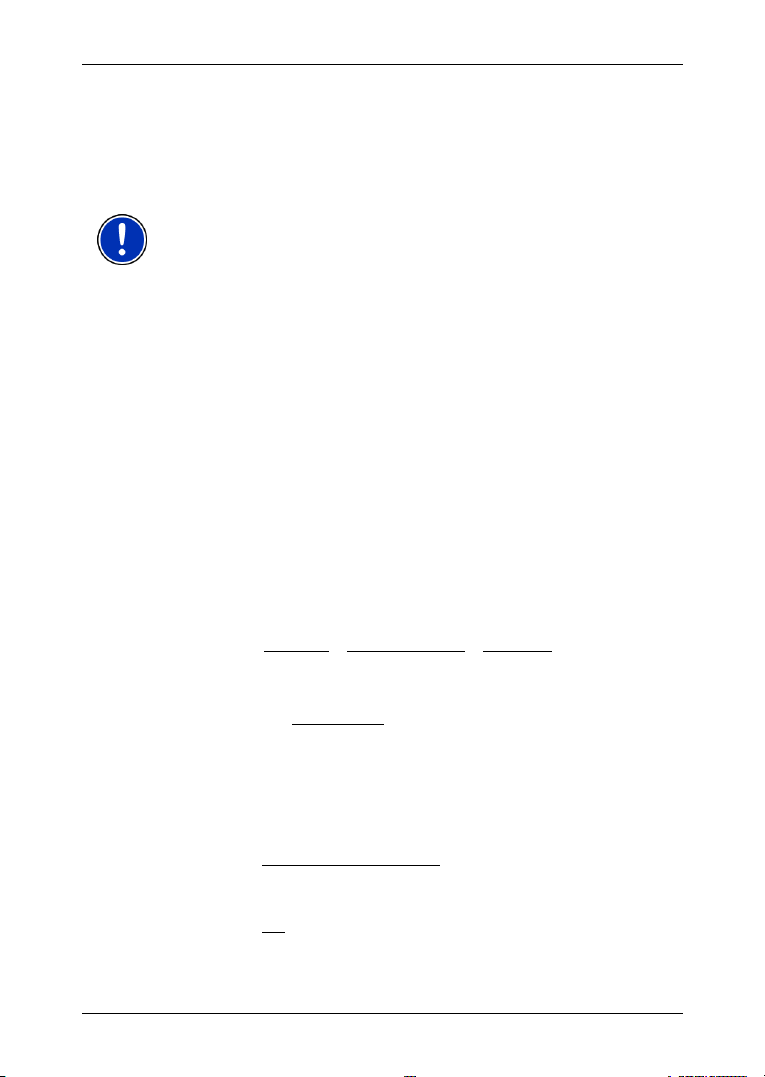
Εγχειρίδιο χρήστη MN7 PDA
2.7 Σύνδεση του δέκτη GPS
Σημείωση: Για την πλοήγηση με το MN7 PDA χρειάζεστε ένα δέκτη
GPS, ο οποίος να υποστηρίζει το πρωτόκολλο NMEA.
Πιθανόν να είναι ενσωματωμένος ένας τέτοιος δέκτης GPS στο PDA
σας. Συμβουλευτείτε το εγχειρίδιο του PDA.
Ενδέχεται επίσης να έχετε αγοράσει το MN7 PDA με πακέτο
εφαρμογών, στο οποίο περιέχονται τα απαιτούμενα προγράμματα.
Διαφορετικά, μπορείτε να αγοράσετε
εξειδικευμένα καταστήματα.
► Εάν ο δέκτης GPS πρέπει να συνδεθεί μέσω καλωδίου στο PDA και
ενδεχομένως σε παροχή ρεύματος, τότε συνδέστε τον.
► Εάν ο δέκτης GPS δεν είναι ενσωματωμένος στο PDA, θέστε τον
τώρα σε λειτουργία και τοποθετήστε τον οριζόντια πάνω στο
ταμπλό όσο το δυνατόν πιο μπροστά κάτω από το μπροστινό
παρμπρίζ.
Διαμόρφωση GPS
Την πρώτη φορά που θα ανοίξετε το MN7 PDA, θα ανοίξει το
παράθυρο Δ
χειροκίνητα τη διαμόρφωση ή να ακολουθήσετε τις υποδείξεις του
οδηγού.
Αυτή η διαμόρφωση ισχύει για κάθε άνοιγμα του MN7 PDA. Εάν
θελήσετε να χρησιμοποιήσετε κάποιον άλλο δέκτη GPS, πρέπει να
πραγματοποιήσετε εκ νέου τη διαμόρφωση.
Πατήστε στα Επιλογές
στη διαμόρφωση GPS.
Βοηθός GPS
► Πατήστε στο Βοηθός GPS και ακολουθήστε τις οδηγίες στην οθόνη.
Αφού ρυθμιστεί σωστά η σύνδεση, ανοίγει το παράθυρο Κ
ΜΕΝΟΥ
Χειροκίνητη διαμόρφωση
Σε περίπτωση που απέτυχε η διαμόρφωση του δέκτη GPS, πρέπει να
διαμορφώσετε χειροκίνητα το δέκτη GPS:
1. Πατήστε Χειροκίνητη διαμόρφωση
2. Εισάγετε τα απαραίτητα στοιχεία. Τα στοιχεία θα τα βρείτε στο
εγχειρίδιο του δέκτη GPS.
3. Πατήστε ΟΚ
Αφού ρυθμιστεί σωστά η σύνδεση, ανοίγει το παράθυρο Κ
ΜΕΝΟΥ
ΙΑΜΟΡΦΩΣΗ GPS. Εδώ μπορείτε να πραγματοποιήσετε
> Κατάσταση GPS > Ρυθμίσεις, για να μεταβείτε
.
.
.
έναν τέτοιο δέκτη από
ΥΡΙΟ
.
ΥΡΙΟ
- 12 - Πριν αρχίσετε
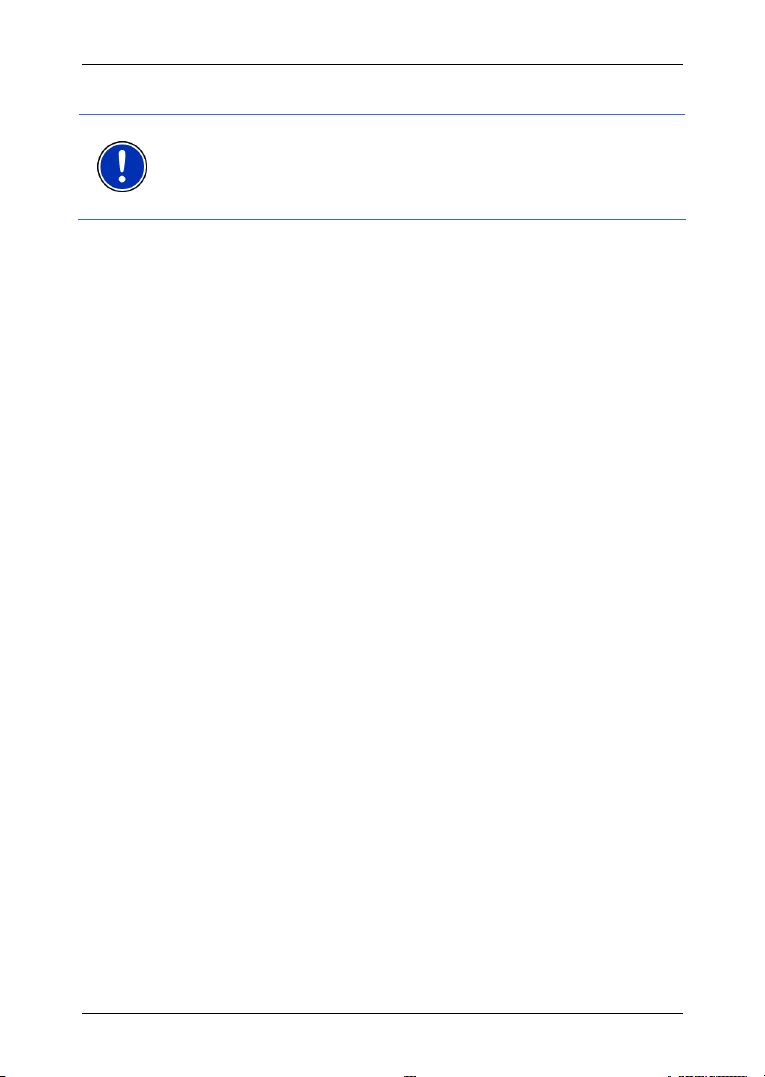
Εγχειρίδιο χρήστη MN7 PDA
Σημείωση: Η λήψη GPS ενδέχεται να επηρεαστεί αρνητικά σε
περίπτωση ύπαρξης θερμαινόμενου μπροστινού παρμπρίζ ή παρμπρίζ
με αντιανακλαστική επίστρωση. Χρησιμοποιήστε σε αυτήν την
περίπτωση, εάν χρειάζεται, μια εξωτερική κεραία. Εξωτερική κεραία
μπορείτε να αγοράσετε από εξειδικευμένα καταστήματα.
2.8 Εγκατάσταση του εξοπλισμού στο αυτοκίνητο
Για την ασφαλή λειτουργία του συστήματος πλοήγησης σε ένα
αυτοκίνητο, σας προτείνουμε τη χρήση μιας ειδικής βάσης για το PDA
σας. Με αυτόν τον τρόπο μπορείτε να διασφαλίσετε ότι θα έχετε πάντα
καλή ορατότητα στην οθόνη και ότι θα είναι κατανοητές οι οδηγίες του
συστήματος πλοήγησης.
Ειδική βάση για το PDA σας μπορείτε
καταστήματα.
να αγοράσετε στα εξειδικευμένα
2.9 Τροφοδοσία ρεύματος PDA και δέκτη GPS
Ιδίως σε μεγάλες διαδρομές είναι σκόπιμο να συνδέετε το PDA και το
δέκτη GPS σε μια εξωτερική τροφοδοσία ρεύματος.
Στα εξειδικευμένα καταστήματα μπορείτε να βρείτε φορτιστές για
σύνδεση στην υποδοχή του αναπτήρα του αυτοκινήτου για σχεδόν κάθε
συσκευή. Φορτιστές μπορείτε συχνά να αγοράσετε και online από τον
κατασκευαστή του PDA ή του δέκτη GPS.
Εάν θέλετε
υποδοχή του αναπτήρα του αυτοκινήτου σας, χρησιμοποιήστε έναν
πολλαπλό αντάπτορα, που θα βρείτε στα εξειδικευμένα καταστήματα.
να τροφοδοτήσετε με ρεύμα πολλές συσκευές από την
2.10 Πλοήγηση με GPS
Το GPS στηρίζεται σε συνολικά τουλάχιστον 24 δορυφόρους, οι οποίοι
βρίσκονται σε τροχιά γύρω από τη γη και αποστέλλουν αδιάκοπα τη
θέση τους και την ώρα. Ο δέκτης GPS λαμβάνει αυτά τα στοιχεία και
από τα διάφορα στοιχεία θέσης και ώρας των διαφόρων δορυφόρων
υπολογίζει τη δική του γεωγραφική θέση.
Για έναν προσδιορισμό θέσης
απαραίτητα τα στοιχεία από τουλάχιστον τρεις δορυφόρους. Με
στοιχεία από τέσσερις ή περισσότερους δορυφόρους μπορεί να
προσδιοριστεί και το υψόμετρο από το επίπεδο της θάλασσας. Ο
προσδιορισμός της θέσης πραγματοποιείται με ακρίβεια έως και τριών
μέτρων.
Όταν το σύστημα πλοήγησης έχει προσδιορίσει τη θέση σας, η
αυτή μπορεί να χρησιμεύσει ως σημείο εκκίνησης για τον υπολογισμό
μιας διαδρομής.
Πριν αρχίσετε - 13 -
με ικανοποιητική ακρίβεια είναι
θέση
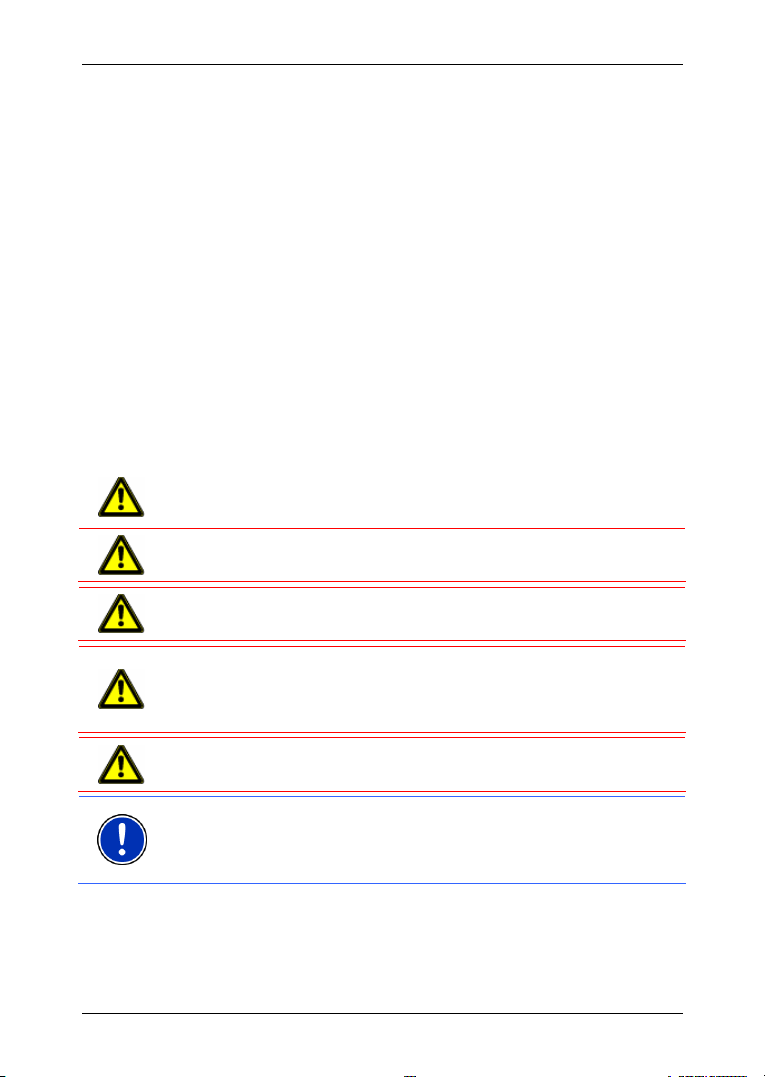
Εγχειρίδιο χρήστη MN7 PDA
Το χαρτογραφικό υλικό της συσκευής πλοήγησης περιέχει τις
γεωγραφικές συντεταγμένες όλων των ψηφιακά καταγεγραμμένων
ειδικών προορισμών, οδών και οικισμών. Η συσκευή πλοήγησης
μπορεί επομένως να υπολογίσει μία διαδρομή από ένα σημείο
εκκίνησης σε ένα σημείο προορισμού.
Ο υπολογισμός της τρέχουσας θέσης και η απεικόνισή της στο χάρτη
πραγματοποιείται μία φορά ανά
δευτερόλεπτο. Με αυτόν τον τρόπο
μπορείτε να βλέπετε στο χάρτη που είσαστε.
2.11 Σημαντικές υποδείξεις ασφαλείας
Διαβάστε για το δικό σας συμφέρον προσεκτικά τις ακόλουθες
υποδείξεις ασφαλείας και προειδοποιήσεις πριν θέσετε σε λειτουργία το
σύστημα πλοήγησης.
2.11.1 Υποδείξεις ασφαλείας για την πλοήγηση
Η χρήση του συστήματος πλοήγησης πραγματοποιείται με δική σας
ευθύνη.
Προσοχή! Μη χειρίζεστε το σύστημα πλοήγησης κατά την πορεία,
ώστε να προτατεύσετε τον εαυτό σας και τρίτους από ατυχήματα!
Προσοχή! Κοιτάτε την οθόνη, μόνο όταν οι συνθήκες κυκλοφορίας είναι
ασφαλείς και επιτρέπουν κάτι τέτοιο!
Προσοχή! Τα σήματα και οι πινακίδες κυκλοφορίας έχουν
προτεραιότητα έναντι των οδηγιών του συστήματος πλοήγησης.
Προσοχή! Ακολουθείτε τις οδηγίες του συστήματος πλοήγησης μόνο
εφόσον το επιτρέπουν οι συνθήκες και οι κανόνες κυκλοφορίας! Το
σύστημα πλοήγησης θα σας καθοδηγήσει στον προορισμό σας, ακόμη
και αν χρειαστεί να αποκλίνετε από την υπολογισμένη πορεία.
Προσοχή! Πριν από κάθε διαδρομή, ελέγχετε εάν εδράζει καλά η
συσκευή πλοήγησης και η βάση.
Σημείωση: Εάν δεν καταλάβετε τις φωνητικές οδηγίες ή δεν είσαστε
σίγουροι τί πρέπει να κάνετε στην επόμενη διασταύρωση, μπορείτε να
προσανατολιστείτε εύκολα με τη βοήθεια της απεικόνισης χάρτη ή με
βέλη.
- 14 - Πριν αρχίσετε
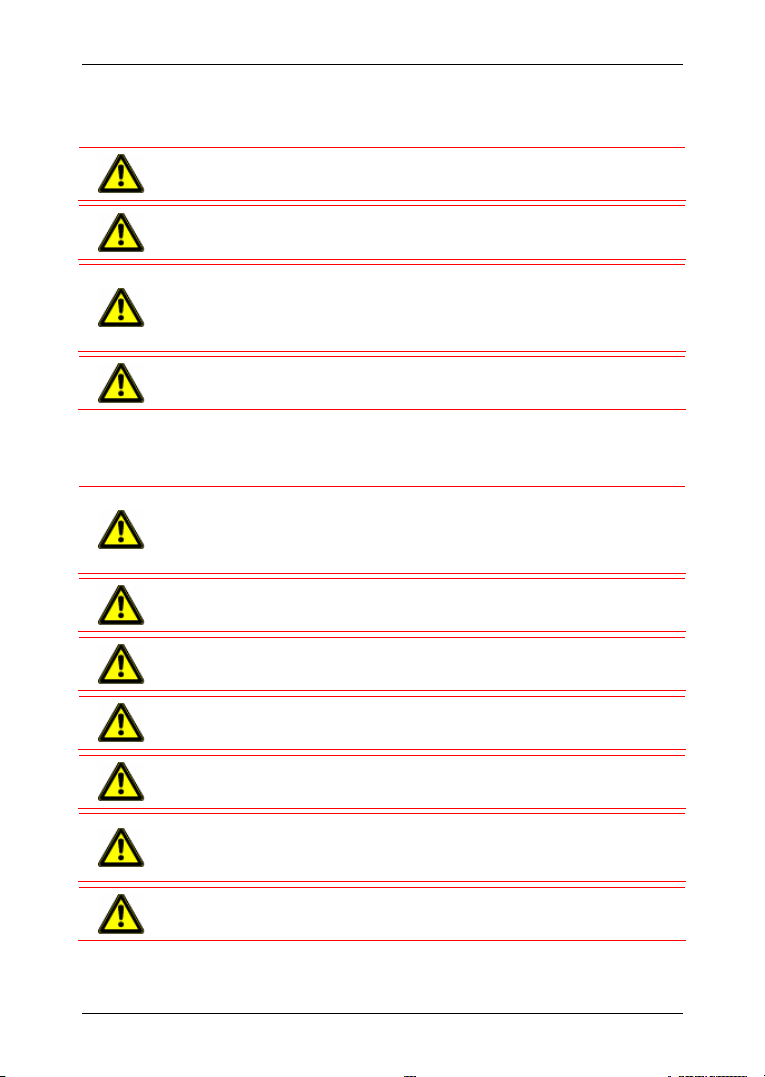
Εγχειρίδιο χρήστη MN7 PDA
2.11.2 Υποδείξεις ασφαλείας για εξωτερικούς δέκτες GPS
Προσοχή! Μην περνάτε το καλώδιο πολύ κοντά σε συσκευές που
έχουν σχέση με την ασφάλεια και σε καλώδια τροφοδοσίας.
Προσοχή! Ελέγξτε μετά την εγκατάσταση όλα τα συστήματα στο όχημα
που έχουν σχέση με την ασφάλεια.
Προσοχή! Απομακρύνετε το φις για την τροφοδοσία του δέκτη GPS,
όταν σβήνετε τον κινητήρα, διότι ο δέκτης καταναλώνει συνεχώς ρεύμα
και σε διαφορετική περίπτωση ενδέχεται να εκφορτιστεί η μπαταρία του
αυτοκινήτου.
Προσοχή! Τοποθετήστε το δέκτη GPS έτσι ώστε να μην τίθεται σε
καμία περίπτωση σε κίνδυνο η ασφάλεια κατά την οδήγηση.
2.11.3 Υποδείξεις ασφαλείας για τη θέση σε λειτουργία στο αυτοκίνητο
Προσοχή! Στερεώστε τη βάση έτσι ώστε ο οδηγός να έχει καλή
ορατότητα στη συσκευή πλοήγησης και να είναι εφικτός ο χειρισμός της.
Δεν πρέπει όμως να παρεμποδίζεται η ορατότητα του οδηγού προς το
δρόμο.
Προσοχή! Μη στερεώνετε τη βάση στην περιοχή δράσης των
αερόσακων.
Προσοχή! Μην στερεώνετε τη βάση πολύ κοντά στο τιμόνι ή σε άλλα
χειριστήρια, για να μην ενοχλεί κατά το χειρισμό του αυτοκινήτου.
Προσοχή! Στην εγκατάσταση της βάσης, φροντίστε ώστε ακόμη και σε
περίπτωση ατυχήματος να μην αποτελεί πηγή κινδύνων.
Προσοχή! Μην περνάτε καλώδια πολύ κοντά σε συσκευές που έχουν
σχέση με την ασφάλεια και σε καλώδια τροφοδοσίας.
Προσοχή! Πριν από κάθε διαδρομή, ελέγχετε εάν εδράζει καλά η
συσκευή πλοήγησης και η βάση. Με την πάροδο του χρόνου μπορεί να
μειωθεί η πρόσφυση της βεντούζας.
Προσοχή! Ελέγξτε μετά την εγκατάσταση όλα τα συστήματα στο όχημα
που έχουν σχέση με την ασφάλεια.
Πριν αρχίσετε - 15 -
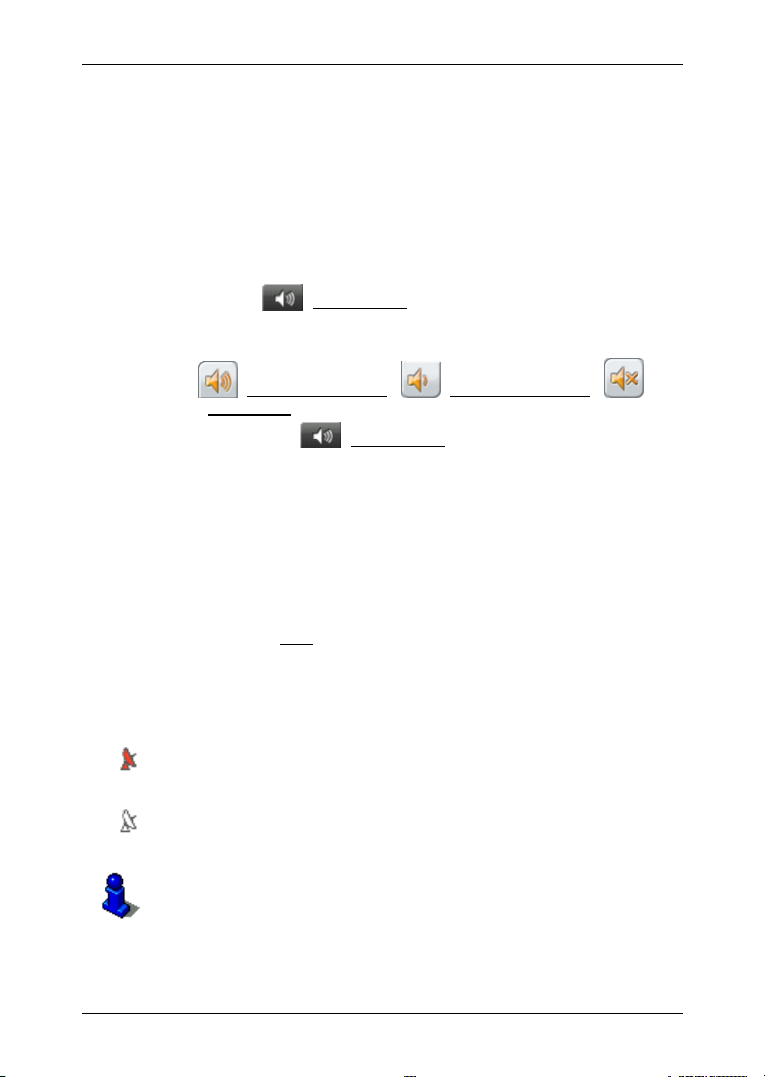
Εγχειρίδιο χρήστη MN7 PDA
3 Χειρισμός λογισμικού πλοήγησης
3.1 Ένταση ήχου
Η ένταση ήχου των οδηγιών καθοδήγησης μπορεί να ρυθμιστεί κατά
την πλοήγηση.
Έχετε αρχίσει μια πλοήγηση. Ο χάρτης είναι ανοιχτός στη λειτουργία
Πλοήγηση ή στη λειτουργία Αναζήτηση προορισμού.
1. Πατήστε
Ανοίγει η μπάρα έντασης ήχου. Στην μπάρα υπάρχουν τρία
κουμπιά για την προσαρμογή της έντασης ήχου.
(Μεγαλύτερη ένταση), (Χαμηλότερη ένταση),
(Ήχος on/off).
2. Πατήστε ξανά
δευτερόλεπτα.
Η μπάρα έντασης ήχου κλείνει.
3.2 Πληροφορίες
Στην επάνω άκρη της οθόνης υπάρχουν διάφορα εικονίδια στα οποία
εμφανίζονται πληροφορίες.
GPS
Με το εικονίδιο GPS μπορούν να εμφανιστούν οι ακόλουθες
καταστάσεις της λήψης GPS:
Χωρίς GPS (Χωρίς σύμβολο): Ο τοποθετημένος δέκτης GPS δε
βρίσκεται σε ετοιμότητα λειτουργίας. Επικοινωνήστε με το τμήμα
εξυπηρέτησης πελατών, εφόσον το πρόβλημα αυτό επιμένει.
(Ένταση ήχου).
(Ένταση ήχου) ή περιμένετε μερικά
Χωρίς σήμα: Λαμβάνονται στοιχεία από λιγότερους από τρεις
δορυφόρους. Δεν είναι δυνατός ο προσδιορισμός της θέσης.
GPS διαθέσιμο: Λαμβάνονται στοιχεία από τουλάχιστον 3
δορυφόρους. Μπορεί να προσδιοριστεί η θέση.
Αναλυτικές πληροφορίες για την κατάσταση GPS θα βρείτε στο
κεφάλαιο "
σελίδα
- 16 - Χειρισμός λογισμικού πλοήγησης
Κατάσταση GPS, αποθήκευση τρέχουσας θέσης" στη
49.
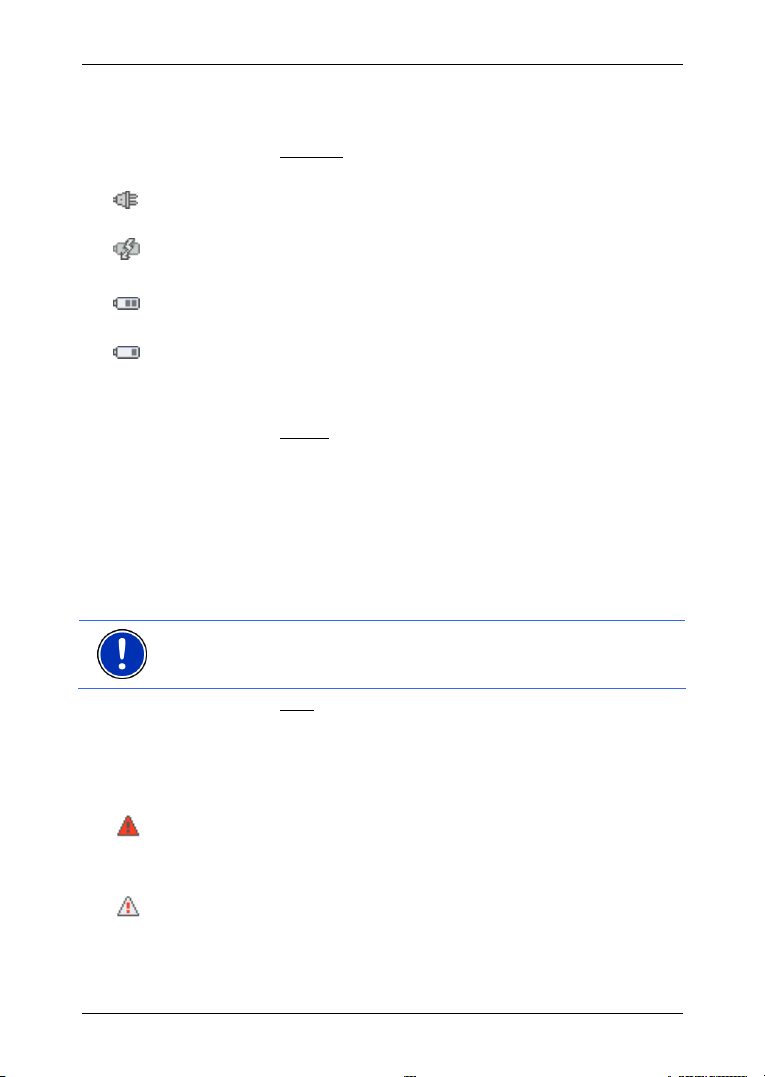
Εγχειρίδιο χρήστη MN7 PDA
Ενέργεια
Με το εικονίδιο Ενέργεια μπορούν να εμφανιστούν οι ακόλουθες
καταστάσεις της τοποθετημένης μπαταρίας:
Η συσκευή τροφοδοτείται από εξωτερική πηγή ρεύματος. Η μπαταρία
είναι πλήρως φορτισμένη.
Η συσκευή τροφοδοτείται από εξωτερική πηγή ρεύματος. Η μπαταρία
φορτίζεται.
Η συσκευή τροφοδοτείται από την μπαταρία της. Η κατάσταση
φόρτισης της μπαταρίας επαρκεί.
Η συσκευή τροφοδοτείται από την μπαταρία της. Η κατάσταση
φόρτισης της μπαταρίας είναι αδύναμη.
Πυξίδα
Με το εικονίδιο Πυξίδα εμφανίζεται η κατεύθυνση προς την οποία
κινείστε τη συγκεκριμένη στιγμή. Μπορεί να δείξει μία από τις
ακόλουθες κατευθύνσεις: Β, ΒΑ, Α, ΝΑ, Ν, ΝΔ, Δ, ΒΔ.
TMC (Πληροφορίες κυκλοφορίας)
Εάν στη συσκευή σας είναι ενσωματωμένος ένας δέκτης TMC, ή εάν
έχετε συνδέσει έναν εξωτερικό δέκτη TMC, το σύστημα πλοήγησης
διαθέτει τρέχουσες πληροφορίες κυκλοφορίας. Σε περίπτωση ανάγκης,
μπορεί να τροποποιήσει δυναμικά τη διαδρομή, π.χ. για την
παράκαμψη κάποιου μποτιλιαρίσματος.
Σημείωση: Η λειτουργία αυτή μπορεί να χρησιμοποιηθεί μόνο όταν στη
χώρα στην οποία ταξιδεύετε εκπέμπονται πληροφορίες κυκλοφορίας
μέσω TMC. Δεν συμβαίνει σε όλες τις χώρες.
Με το εικονίδιο TMC μπορούν να εμφανιστούν οι ακόλουθες
καταστάσεις της λήψης TMC:
Χωρίς σύμβολο: Δεν έχει συνδεθεί δέκτης TMC, ή ο συνδεδεμένος
ή/και τοποθετημένος δέκτης TMC δεν βρίσκεται σε ετοιμότητα
λειτουργίας.
Αναζήτηση σταθμού: Ο δέκτης TMC βρίσκεται σε ετοιμότητα
λειτουργίας, αλλά δε βρίσκει σταθμό που να εκπέμπει σήματα TMC.
Δεν υπάρχουν πληροφορίες για την κυκλοφορία.
Αναζήτηση σταθμού: Ο δέκτης TMC βρίσκεται σε ετοιμότητα
λειτουργίας, αλλά δε βρίσκει σταθμό που να εκπέμπει σήματα TMC.
Υπάρχουν όμως ακόμη πληροφορίες για την κυκλοφορία. Αυτό μπορεί
για παράδειγμα να συμβεί κατά τη διέλευση από σήραγγα.
Χειρισμός λογισμικού πλοήγησης - 17 -

Εγχειρίδιο χρήστη MN7 PDA
TMC σε ετοιμότητα: Υπάρχει η δυνατότητα λήψης πληροφοριών
κυκλοφορίας.
Περιγραφή της λειτουργίας TMC θα βρείτε στο κεφάλαιο "
(Πληροφορίες κυκλοφορίας)" στη σελίδα
3.3 Πληκτρολόγιο λογισμικού
Όταν απαιτείται η εισαγωγή κειμένου, εμφανίζεται στην οθόνη ένα
πληκτρολόγιο λογισμικού.
Στο πληκτρολόγιο λογισμικού μπορείτε να εισάγετε όλα τα στοιχεία με
το δάκτυλο. Μπορείτε να εισάγετε μόνο κεφαλαία γράμματα.
Στην εισαγωγή ονομάτων πόλεων ή οδών δεν χρειάζεται να εισάγετε
ειδικούς χαρακτήρες και γράμματα (π.χ. Umlaut). Το σύστημα
πλοήγησης συμπληρώνει αυτούς τους
παράδειγμα ψάχνετε την πόλη "Bärnau", πληκτρολογήστε απλά
"BARNAU". Οι ειδικοί χαρακτήρες μπορεί ωστόσο να είναι χρήσιμοι
στην ονομασία αποθηκευμένων προορισμών και διαδρομών.
3.3.1 Ειδικά πλήκτρα
Με το εισάγετε ένα κενό διάστημα.
Με το
Με το
Λατινικοί, κυριλλικοί και ελληνικοί χαρακτήρες
Με το
χαρακτήρων.
Με το
χαρακτήρων.
διαγράφετε το χαρακτήρα πριν από τον κέρσορα.
ανοίγει το πληκτρολόγιο με αριθμούς.
ανοίγει το πληκτρολόγιο για την εισαγωγή λατινικών
ανοίγει το πληκτρολόγιο για την εισαγωγή κυριλλικών
52.
TMC
χαρακτήρες αυτόματα. Εάν για
Με το
ανοίγει το πληκτρολόγιο για την εισαγωγή ελληνικών
χαρακτήρων.
Για κάθε εισαγωγή διευθύνσεων ή ονομάτων ειδικών προορισμών
ανοίγει κατά κανόνα το πληκτρολόγιο με τους χαρακτήρες της εκάστοτε
χώρας.
Εάν θέλετε να αποθηκεύσετε έναν προορισμό στα Αγαπημένα ή όταν
επιλέγετε μία κατηγορία ειδικών προορισμών ή μια χώρα, ανοίγει κατά
κανόνα το πληκτρολόγιο
για τη γλώσσα της επιφάνειας χρήστη.
Από το πληκτρολόγιο κυριλλικών ή ελληνικών χαρακτήρων μπορείτε να
μεταβείτε και στο πληκτρολόγιο λατινικών χαρακτήρων. Με αυτό
- 18 - Χειρισμός λογισμικού πλοήγησης

Εγχειρίδιο χρήστη MN7 PDA
μπορείτε να εισάγετε πολλές διευθύνσεις και με λατινικούς χαρακτήρες
ή στη γλώσσα της επιφάνειας χρήστη.
Παράδειγμα: Η γλώσσα της επιφάνειας χρήστη είναι η γερμανική.
Θέλετε να επιλέξετε ως προορισμό τη Μόσχα. Έχετε τις εξής
δυνατότητες:
► "Москва" (κυριλλικοί χαρακτήρες)
► "Moskva" (μεταγραφή)
► "Moskau" (γερμανικά).
Σημείωση: Μπορείτε να εισάγετε ονόματα οδών και πόλεων στη
γλώσσα της επιφάνειας χρήστη μόνο εφόσον υπάρχουν σε αυτή τη
μορφή και στα δεδομένα του χάρτη.
Σημείωση: Διαθέσιμα είναι πάντα το πολύ 2 πληκτρολόγια.
Διαλυτικά, τόνοι, λοιπά γράμματα
Για κάθε γραφή είναι διαθέσιμο ένα ακόμη πληκτρολόγιο με ειδικούς
χαρακτήρες.
Με το
ανοίγει το πληκτρολόγιο με λατινικούς ειδικούς
χαρακτήρες.
Με το
ανοίγει το πληκτρολόγιο με κυριλλικούς ειδικούς
χαρακτήρες.
Με το
ανοίγει το πληκτρολόγιο με ελληνικούς ειδικούς
χαρακτήρες.
Μόλις εισάγετε έναν ειδικό χαρακτήρα, εμφανίζεται ξανά αυτόματα το
πληκτρολόγιο για την εισαγωγή γραμμάτων.
Σημείωση: Το κυριλλικό αλφάβητο έχει περισσότερους χαρακτήρες
από ό,τι είναι διαθέσιμοι στο κυριλλικό πληκτρολόγιο. Οι χαρακτήρες
που λείπουν, υπάρχουν στο πληκτρολόγιο με τους κυριλλικούς ειδικούς
χαρακτήρες.
3.3.2 Εισαγωγή στοιχείων
Συχνά εμφανίζονται λίστες, από τις οποίες μπορείτε να επιλέξετε μία
καταχώρηση. Αυτό συμβαίνει π.χ. όταν εισάγετε μια πόλη.
Μόλις εισάγετε το πρώτο γράμμα, εμφανίζεται η μεγαλύτερη πόλη της
χώρας, η οποία αρχίζει με αυτό το γράμμα.
Μόλις εισάγετε το δεύτερο γράμμα, εμφανίζεται μία λίστα, στην οποία
περιλαμβάνονται όλες οι πόλεις
Χειρισμός λογισμικού πλοήγησης - 19 -
, που αρχίζουν με τα γράμματα αυτά.

Εγχειρίδιο χρήστη MN7 PDA
Εισάγοντας περισσότερα γράμματα, η λίστα προσαρμόζεται ανάλογα.
Στη λίστα εμφανίζονται πάντα μόνο καταχωρήσεις που αρχίζουν με το
κείμενο που έχετε εισάγει ή περιέχουν στο όνομά τους αυτό το κείμενο.
Όσα περισσότερα γράμματα πληκτρολογείτε, τόσο πιο σύντομη γίνεται
η λίστα.
Με τα κουμπιά
στη λίστα.
Για να επιλέξετε κάποια καταχώρηση από τη λίστα, απλά πατήστε
πάνω σε αυτήν την καταχώρηση.
Αφού επιλέξετε μια καταχώρηση, η λίστα κλείνει.
3.4 Επιλογές
Σε ορισμένα παράθυρα υπάρχουν επιλογές, μέσω των οποίων
μπορείτε να μεταβείτε σε πρόσθετες λειτουργίες.
Μια περιγραφή όλων των διαθέσιμων επιλογών θα βρείτε στο κεφάλαιο
"
Επιλογές της εφαρμογής πλοήγησης", στη σελίδα 37.
3.5 Μενού
Σε ορισμένα κουμπιά περιέχεται ένα μενού, το οποίο ανοίγει μετά την
επιβεβαίωσή του.
Πατήστε σε ένα σημείο του μενού, για να εκτελέσετε τη λειτουργία του.
Εάν θέλετε να κλείσετε το μενού, χωρίς να εκτελεστεί κάποια λειτουργία,
πατήστε στο κουμπί με το οποίο ανοίξατε το μενού.
4 Πλοήγηση
Η χρήση του συστήματος πλοήγησης πραγματοποιείται με δική σας
ευθύνη.
Προσοχή! Προσέξτε οπωσδήποτε τις υποδείξεις ασφαλείας στο
κεφάλαιο "
Προβληματική λήψη GPS
Εάν η λήψη GPS είναι προβληματική, διακόπτεται η πλοήγηση. Το
λογισμικό πλοήγησης παραμένει ανοιχτό.
Μόλις υπάρξει ξανά δυνατότητα λήψης σημάτων GPS, το σύστημα
πλοήγησης αναγνωρίζει εάν στο μεσοδιάστημα έχει αλλάξει η θέση σας.
Σε αυτήν την περίπτωση μπορείτε απλά να συνεχίσετε την πλοήγηση.
Σημαντικές υποδείξεις ασφαλείας", σελίδα 14.
(Πάνω) και (Κάτω) μπορείτε να μετακινηθείτε
- 20 - Πλοήγηση

Άφιξη στον προορισμό
Όταν φτάσετε στον προορισμό σας, εμφανίζεται ένα αντίστοιχο μήνυμα.
Στο χάρτη εμφανίζεται πλέον μόνο η θέση που βρίσκεστε εκείνη τη
στιγμή (πορτοκαλί βέλος).
Τερματισμός λειτουργίας MN7 PDA
Εάν θέλετε να τερματίσετε τη λειτουργία του λογισμικού πλοήγησης,
πατήστε στο παράθυρο Κ
4.1 Έναρξη MN7 PDA
1. Θέστε σε λειτουργία το PDA.
2. Πατήστε στο εικονίδιο του λογισμικού πλοήγησης.
Κάθε φορά που αρχίζει να λειτουργεί το λογισμικό πλοήγησης
εμφανίζεται το ακόλουθο μήνυμα:
"Παρακαλούμε λάβετε υπόψη ότι ο κώδικας οδικής κυκλοφορίας
έχει προτεραιότητα σε σχέση με τις οδηγίες του συστήματος
πλοήγησης. Μη χειρίζεστε τη συσκευή κατά την οδήγηση."
3. Αφού
4. Εάν δεν θέλετε να αποδεχθείτε αυτή την υπόδειξη, πατήστε στο
διαβάσετε και έχετε κατανοήσει ολόκληρο το κείμενο, πατήστε
ΟΚ
.
Άκυρο
, για να τερματίσετε ξανά τη λειτουργία του λογισμικού
πλοήγησης.
Ανοίγει το παράθυρο Κ
μεταβείτε σε όλες τις λειτουργίες του λογισμικού πλοήγησης..
Εγχειρίδιο χρήστη MN7 PDA
ΥΡΙΟ ΜΕΝΟΥ στο (Έξοδος).
ΥΡΙΟ ΜΕΝΟΥ. Από αυτό μπορείτε να
4.1.1 Καθορισμός αρχικών παραμέτρων δέκτη GPS
Μόλις θέσετε σε λειτουργία τη συσκευή πλοήγησης, αρχίζει ο
καθορισμός αρχικών παραμέτρων του δέκτη GPS.
Ο πρώτος καθορισμός αρχικών παραμέτρων του ενσωματωμένου
δέκτη GPS γίνεται μετά την πρώτη έναρξη λειτουργίας της εφαρμογής
πλοήγησης. Η διάρκειά του μπορεί να ανέλθει σε έως και 20 λεπτά.
Σημείωση: Εάν στο εικονίδιο GPS
διαθέσιμο μετά από σημαντικά μικρότερο χρόνο από 20 λεπτά, αφήστε
για σιγουριά τη συσκευή πλοήγησης ενεργοποιημένη για ακόμη
τουλάχιστον 15 λεπτά, ώστε να διασφαλιστεί η αξιόπιστη λειτουργία του
δέκτη.
Σε κάθε επόμενη ενεργοποίηση της συσκευής πλοήγησης, η λήψη GPS
αρχίζει σύντομα.
Πλοήγηση - 21 -
εμφανίζεται η κατάσταση GPS

Εγχειρίδιο χρήστη MN7 PDA
Εάν η συσκευή πλοήγησης παρέμεινε απενεργοποιημένη για
περισσότερο από μία εβδομάδα, μπορεί ο επόμενος καθορισμός
αρχικών παραμέτρων να διαρκέσει έως και 10 λεπτά.
Στη δεξιά επάνω γωνία της οθόνης βλέπετε το εικονίδιο GPS
γίνει λήψη των στοιχείων από τουλάχιστον τρεις δορυφόρους, η ένδειξη
αλλάζει σε
(GPS διαθέσιμο).
Σημείωση: Πιο γρήγορα γίνεται ο καθορισμός αρχικών παραμέτρων,
εάν περιμένετε να ολοκληρωθεί ο καθορισμός αρχικών παραμέτρων
πριν ξεκινήσετε.
Περισσότερες πληροφορίες για το εικονίδιο GPS
κεφάλαιο "
GPS" στη σελίδα 16.
Επιστροφή στο παράθυρο Κύριο μενού
Το παράθυρο ΚΥΡΙΟ ΜΕΝΟΥ ανοίγει, όταν αρχίσει η λειτουργία της
εφαρμογής πλοήγησης.
Εάν είναι ανοιχτό κάποιο άλλο παράθυρο της εφαρμογής πλοήγησης,
πατήστε το
(Πίσω). Θα μεταβείτε στη συνέχεια στο παράθυρο,
που ήσασταν πριν.
► Πατήστε το (Πίσω), μέχρι να ανοίξει το παράθυρο ΚΥΡΙΟ
ΜΕΝΟΥ
.
4.2 Εισαγωγή προορισμού
Στο Νέοι προορισμοί εισάγετε προορισμούς, στους οποίους δεν έχετε
καθοδηγηθεί ακόμη ή τους οποίους δεν έχετε αποθηκεύσει.
Εδώ μπορείτε να εισάγετε μια διεύθυνση, να επιλέξετε έναν ειδικό
προορισμό ή να επιλέξετε έναν προορισμό από την ταχεία πρόσβαση.
. Μόλις
θα βρείτε στο
Σημείωση: Όταν εισάγετε για πρώτη φορά έναν προορισμό, θα σας
ζητηθεί να επιλέξετε τη χώρα στην οποία βρίσκεται ο προορισμός σας.
Στο Οι προορισμοί μου το MN7 PDA σας παρέχει για επιλογή τις
ακόλουθες λίστες προορισμών ή/και διευθύνσεων:
► ΠΡΟΣΦΑΤΟΙ ΠΡΟΟΡΙΣΜΟΙ: προορισμοί, προς τους οποίους έχετε
κατευθυνθεί ήδη.
► ΑΓΑΠΗΜΕΝΑ: όλοι οι προορισμοί, τους οποίους έχετε αποθηκεύσει
στο MN7 PDA.
- 22 - Πλοήγηση

4.2.1 Εισαγωγή χώρας προορισμού
Πάνω από τα πεδία εισαγωγής των παραθύρων ΔΙΕΥΘΥΝΣΗ, ΕΙΔΙΚΟΣ
ΠΡΟΟΡΙΣΜΟΣ ΣΕ ΜΙΑ ΠΟΛΗ
υπάρχει το κουμπί Χώρα. Εμφανίζεται το σήμα της χώρας, στην
ΧΩΡΑ
οποία μπορείτε αυτήν τη στιγμή να επιλέξετε προορισμούς πλοήγησης,
π.χ.
.
Εάν ο προορισμός σας βρίσκεται σε άλλη χώρα, ακολουθήστε την εξής
διαδικασία:
1. Πατήστε το κουμπί Χώρα
Ανοίγει η λίστα Χ
2. Πατήστε στη χώρα στην οποία βρίσκεται ο προορισμός σας.
Κλείνει ξανά η λίστα Χ
Στο κουμπί εμφανίζεται το σήμα της χώρας προορισμού.
Σημείωση: Διαθέσιμες για επιλογή είναι μόνο οι χώρες για τις οποίες
υπάρχει χάρτης στην κάρτα SD.
και ΕΙΔΙΚΟΣ ΠΡΟΟΡΙΣΜΟΣ ΣΕ ΟΛΟΚΛΗΡΗ ΤΗ
.
ΩΡΕΣ ΣΤΟ ΧΑΡΤΗ.
ΩΡΕΣ ΣΤΟ ΧΑΡΤΗ.
4.2.2 Εισαγωγή διεύθυνσης προορισμού
1. Πατήστε στο παράθυρο ΚΥΡΙΟ ΜΕΝΟΥ στο Νέοι προορισμοί >
Εισάγετε διεύθυνση
Εάν θέλετε να εισάγετε μια διεύθυνση σε μια χώρα στην οποία
συνήθως αναφέρεται πρώτα η οδός (π.χ. ΗΠΑ, Καναδάς,
Αυστραλία, Νότια Αφρική...), ανοίγει το μενού Σ
1a Επιλέξτε, εάν θέλετε να εισάγετε πρώτα την οδό και μετά την πόλη
(Οδός πρώτα
(Πόλη πρώτα
.
) ή πρώτα την πόλη και μετά την οδό
).
Εγχειρίδιο χρήστη MN7 PDA
ΕΙΡΑ ΕΙΣΑΓΩΓΗΣ.
Σημείωση: Στην περιγραφή που ακολουθεί υποτίθεται ότι έχετε
επιλέξει Πόλη πρώτα
Ανοίγει το παράθυρο ΔΙΕΥΘΥΝΣΗ.
για την εισαγωγή της διεύθυνσης.
2. Εισάγετε το όνομα ή τον ταχυδρομικό κώδικα του προορισμού.
3. Εισάγετε το όνομα της οδού.
4. Εισάγετε τον αριθμό της οδού. Εάν δεν γνωρίζετε τον αριθμό,
αφήστε κενό αυτό το πεδίο.
Εάν δεν γνωρίζετε τον αριθμό αλλά γνωρίζετε το όνομα μιας
κοντινής κάθετης οδού, πατήστε στο πεδίο Διασταύρωση
και
εισάγετε το όνομα αυτής της οδού σε αυτό το πεδίο. Το σύστημα
πλοήγησης θα υπολογίσει σε αυτήν την περίπτωση μια διαδρομή
μέχρι τη διασταύρωση των δύο αυτών οδών.
Πλοήγηση - 23 -

Εγχειρίδιο χρήστη MN7 PDA
Σημείωση: Δεν είναι υποχρεωτικό να εισάγετε όλα τα στοιχεία της
διεύθυνσης.
Εάν εισάγετε μόνο την πόλη, η συσκευή πλοήγησης θα υπολογίσει
μια διαδρομή μέχρι το κέντρο της πόλης.
Εάν εισάγετε μόνο πόλη και οδό, χωρίς όμως αριθμό οδού και
διασταύρωση, η συσκευή πλοήγησης θα υπολογίσει την καλύτερη
διαδρομή μέχρι αυτήν
5. Πατήστε Έναρξη πλοήγησης.
Μερικές φορές δεν μπορεί να προσδιοριστεί με σαφήνεια ο
προορισμός, επειδή ενδεχομένως ο επιλεγμένος συνδυασμός του
ονόματος της πόλης και της οδού υπάρχει πολλές φορές.
Σε αυτήν την περίπτωση ανοίγει ένα παράθυρο, στο οποίο
εμφανίζονται με πρόσθετες πληροφορίες όλες οι διευθύνσεις που
ταιριάζουν με τα στοιχεία που είχατε εισάγει.
Εάν
ο αριθμός της οδού δεν υπάρχει στο χάρτη, στο παράθυρο
αυτό εμφανίζεται μόνο μια διεύθυνση με αριθμό οδού που είναι πιο
κοντά σε αυτήν που αναζητάτε.
► Πατήστε στη διεύθυνση, στην οποία θέλετε να κατευθυνθείτε.
Ο χάρτης ανοίγει στον τρόπο λειτουργίας Προεπισκόπηση. Ο
προορισμός εμφανίζεται στο χάρτη.
Πληροφορίες για την έναρξη της πλοήγησης θα βρείτε στο κεφάλαιο
"
Έναρξη πλοήγησης" στη σελίδα 31. Παρακαλούμε συνεχίστε εκεί την
ανάγνωση.
την οδό.
4.2.3 Ειδικός προορισμός
Οι ειδικοί προορισμοί, που εν συντομία ονομάζονται και POI (Point Of
Interest), είναι χρήσιμες διευθύνσεις που έχουν αρχειοθετηθεί με βάση
συγκεκριμένα κριτήρια.
Ειδικοί προορισμοί θεωρούνται αεροδρόμια και λιμάνια, εστιατόρια,
ξενοδοχεία, πρατήρια καυσίμων, δημόσιες υπηρεσίες, γιατροί,
νοσοκομεία, εμπορικά κέντρα και άλλα.
Υπάρχει η δυνατότητα εμφάνισης των ειδικών προορισμών στο χάρτη
με ένα σύμβολο
Ρυθμίσεις
. Πατήστε στο παράθυρο ΚΥΡΙΟ ΜΕΝΟΥ στο Επιλογές >
> Ειδικοί προορισμοί, για να επιλέξετε ποιες κατηγορίες
θέλετε να εμφανίζονται στο χάρτη.
Ειδικός προορισμός σε κοντινή απόσταση
Οι ειδικοί προορισμοί σε κοντινή απόσταση είναι ειδικοί προορισμοί που
βρίσκονται σε μια συγκεκριμένη ακτίνα γύρω από το σημείο που
βρίσκεστε. Μπορείτε για παράδειγμα να βρίσκετε πάντα εύκολα το
πλησιέστερο πρατήριο καυσίμων, ανεξάρτητα από το που βρίσκεστε.
- 24 - Πλοήγηση

Εγχειρίδιο χρήστη MN7 PDA
Σημείωση: Για τον προσδιορισμό της θέσης πρέπει να είναι επαρκής η
λήψη σημάτων GPS. Η επαρκής λήψη GPS διακρίνεται από το
σύμβολο (GPS διαθέσιμο).
Περισσότερες πληροφορίες θα βρείτε στο κεφάλαιο "
αρχικών παραμέτρων δέκτη GPS" στη σελίδα
Καθορισμός
21.
Σημείωση: Στην ταχεία πρόσβαση είναι διαθέσιμες 3 κατηγορίες
ειδικών προορισμών γύρω από την τρέχουσα θέση, που μπορούν να
αναζητηθούν γρήγορα και χωρίς άλλη εισαγωγή στοιχείων.
Περισσότερες πληροφορίες θα βρείτε στο κεφάλαιο "
στην ταχεία πρόσβαση" στη σελίδα
1. Πατήστε στο παράθυρο ΚΥΡΙΟ ΜΕΝΟΥ στο Νέοι
27.
Ειδικοί προορισμοί
προορισμοί >Αναζήτηση ειδικού προορισμού > κοντά.
Ανοίγει το παράθυρο Ε
ΙΔΙΚΟΣ ΠΡΟΟΡΙΣΜΟΣ ΚΟΝΤΑ.
2. Εισάγετε την κατηγορία στην οποία θέλετε να βρείτε κάποιον ειδικό
προορισμό.
Εάν για την κατηγορία που επιλέξατε υπάρχουν υποκατηγορίες,
ανοίγει η λίστα Υποκατηγορία
.
3. Εισάγετε την υποκατηγορία στην οποία θέλετε να βρείτε κάποιον
ειδικό προορισμό.
Ανοίγει η λίστα Ονομασία προορισμού
. Στη λίστα αναφέρονται,
ταξινομημένοι κατά απόσταση, οι πλησιέστεροι ειδικοί προορισμοί
της επιλεγμένης κατηγορίας.
4. Πατήστε πάνω στο όνομα του προορισμού.
5. Πατήστε Έναρξη πλοήγησης
.
Ορισμένες φορές δεν μπορεί να προσδιοριστεί με σαφήνεια ο
προορισμός, επειδή για παράδειγμα υπάρχουν πολλά εστιατόρια με
το ίδιο όνομα.
Σε αυτήν την περίπτωση ανοίγει ένα παράθυρο, στο οποίο
εμφανίζονται με πρόσθετες πληροφορίες όλοι οι προορισμοί που
ταιριάζουν με τα στοιχεία που είχατε εισάγει.
► Πατήστε στον προορισμό, στον οποίο θέλετε να κατευθυνθείτε.
Ο χάρτης ανοίγει στον τρόπο λειτουργίας Προεπισκόπηση. Ο
προορισμός εμφανίζεται στο χάρτη.
Πληροφορίες για την έναρξη της πλοήγησης θα βρείτε στο κεφάλαιο
"
Έναρξη πλοήγησης" στη σελίδα 31. Παρακαλούμε συνεχίστε εκεί την
ανάγνωση.
Πλοήγηση - 25 -

Εγχειρίδιο χρήστη MN7 PDA
Ειδικός προορισμός εθνικής εμβέλειας
Ειδικοί προορισμοί εθνικής εμβέλειας είναι αεροδρόμια, αξιοθέατα και
μνημεία εθνικής σημασίας, μεγάλα λιμάνια και άλλα. Μπορείτε έτσι να
βρίσκετε για παράδειγμα γνωστά αξιοθέατα εάν δεν γνωρίζετε σε ποια
πόλη ανήκουν.
1. Πατήστε στο παράθυρο Κ
στο Νέοι προορισμοί
σε ολόκληρη τη χώρα
Ανοίγει το παράθυρο Ε
>Αναζήτηση ειδικού προορισμού >
.
ΙΔΙΚΟΣ ΠΡΟΟΡΙΣΜΟΣ ΣΕ ΟΛΟΚΛΗΡΗ ΤΗ ΧΩΡΑ.
2. Εισάγετε την κατηγορία στην οποία θέλετε να βρείτε κάποιον ειδικό
προορισμό.
Ανοίγει η λίστα Ονομασία προορισμού
προορισμούς της επιλεγμένης κατηγορίας κατά αλφαβητική σειρά.
3. Εάν η λίστα είναι πολύ μεγάλη, εισάγετε μερικά γράμματα του
προορισμού, για να μικρύνει η λίστα.
4. Πατήστε πάνω στο όνομα του προορισμού.
5. Πατήστε Έναρξη πλοήγησης
Ο χάρτης ανοίγει στον τρόπο λειτουργίας Προεπισκόπηση. Ο
προορισμός εμφανίζεται στο χάρτη.
Πληροφορίες για την έναρξη της πλοήγησης θα βρείτε στο κεφάλαιο
"
Έναρξη πλοήγησης" στη σελίδα 31. Παρακαλούμε συνεχίστε εκεί την
ανάγνωση.
Ειδικός προορισμός σε μία πόλη
Οι ειδικοί προορισμοί σε μία συγκεκριμένη πόλη μπορεί να σας φανούν
χρήσιμοι στην πλοήγηση σε μια ξένη πόλη.
1. Πατήστε στο παράθυρο Κ
Αναζήτηση ειδικού προορισμού
Ανοίγει το παράθυρο Ε
2. Εισάγετε το όνομα ή τον ταχυδρομικό κώδικα του προορισμού.
3. Εισάγετε την κατηγορία στην οποία θέλετε να βρείτε κάποιον ειδικό
προορισμό.
Εάν για την κατηγορία που επιλέξατε υπάρχουν υποκατηγορίες,
ανοίγει η λίστα Υποκατηγορία
4. Εισάγετε την υποκατηγορία στην οποία θέλετε να βρείτε κάποιον
ειδικό προορισμό.
Ανοίγει η λίστα Ονομασία προορισμού
ταξινομημένοι κατά αλφαβητική σειρά, οι πλησιέστεροι ειδικοί
προορισμοί της επιλεγμένης κατηγορίας.
5. Πατήστε πάνω στο όνομα του προορισμού.
ΙΔΙΚΟΣ ΠΡΟΟΡΙΣΜΟΣ ΣΕ ΜΙΑ ΠΟΛΗ.
ΥΡΙΟ ΜΕΝΟΥ
. Περιέχει τους ειδικούς
.
ΥΡΙΟ ΜΕΝΟΥ στο Νέοι προορισμοί >
> σε μία πόλη.
.
. Στη λίστα αναφέρονται,
- 26 - Πλοήγηση

Εγχειρίδιο χρήστη MN7 PDA
6. Πατήστε Έναρξη πλοήγησης.
Ορισμένες φορές δεν μπορεί να προσδιοριστεί με σαφήνεια ο
προορισμός, επειδή για παράδειγμα υπάρχουν πολλά εστιατόρια με
το ίδιο όνομα.
Σε αυτήν την περίπτωση ανοίγει ένα παράθυρο, στο οποίο
εμφανίζονται με πρόσθετες πληροφορίες όλοι οι προορισμοί που
ταιριάζουν με τα στοιχεία που είχατε εισάγει.
► Πατήστε στον προορισμό, στον οποίο θέλετε να κατευθυνθείτε.
Ο χάρτης ανοίγει στον τρόπο λειτουργίας Προεπισκόπηση. Ο
προορισμός εμφανίζεται στο χάρτη.
Πληροφορίες για την έναρξη της πλοήγησης θα βρείτε στο κεφάλαιο
"
Έναρξη πλοήγησης" στη σελίδα 31. Παρακαλούμε συνεχίστε εκεί την
ανάγνωση.
Ειδικοί προορισμοί στην ταχεία πρόσβαση
Στην ταχεία πρόσβαση έχετε στη διάθεσή σας 3 κατηγορίες ειδικών
προορισμών. Μπορείτε να εμφανίσετε σε λίστα γρήγορα και χωρίς να
εισάγετε άλλα στοιχεία τους προορισμούς που βρίσκονται κοντά και
αντιστοιχούν σε μία από αυτές τις κατηγορίες.
► Πατήστε στο παράθυρο ΚΥΡΙΟ ΜΕΝΟΥ στο Επιλογές > Ρυθμίσεις >
Ειδικοί προορισμοί
είναι διαθέσιμες στην ταχεία πρόσβαση.
Σημείωση: Για τον προσδιορισμό της θέσης πρέπει να είναι επαρκής η
λήψη σημάτων GPS. Η επαρκής λήψη GPS διακρίνεται από το
σύμβολο
Περισσότερες πληροφορίες θα βρείτε στο κεφάλαιο "
αρχικών παραμέτρων δέκτη GPS" στη σελίδα
1. Πατήστε στο παράθυρο Νέοι προορισμοί στο ΚΥΡΙΟ ΜΕΝΟΥ.
(GPS διαθέσιμο).
Ανοίγει το μενού Ν
Στην περιοχή Γρήγορη πρόσβαση
κατηγοριών, οι ειδικοί προορισμοί των οποίων είναι διαθέσιμοι στην
ταχεία πρόσβαση.
2. Πατήστε στην κατηγορία, στην οποία ψάχνετε έναν ειδικό
προορισμό.
Ανοίγει η λίστα Ονομασία προορισμού
ταξινομημένοι κατά απόσταση, οι πλησιέστεροι ειδικοί προορισμοί
της επιλεγμένης κατηγορίας.
3. Πατήστε πάνω στο όνομα του προορισμού.
Ο χάρτης ανοίγει στον τρόπο λειτουργίας Προεπισκόπηση. Ο
προορισμός εμφανίζεται στο χάρτη.
, για να επιλέξετε ποιες κατηγορίες θέλετε να
Καθορισμός
21.
ΕΟΙ ΠΡΟΟΡΙΣΜΟΙ.
εμφανίζονται εικονίδια των
. Στη λίστα αναφέρονται,
Πλοήγηση - 27 -

Εγχειρίδιο χρήστη MN7 PDA
Πληροφορίες για την έναρξη της πλοήγησης θα βρείτε στο κεφάλαιο
"
Έναρξη πλοήγησης" στη σελίδα 31. Παρακαλούμε συνεχίστε εκεί την
ανάγνωση.
4.2.4 Πληροφορίες για τον προορισμό
Για πολλούς προορισμούς υπάρχουν πρόσθετες πληροφορίες στη
βάση δεδομένων του συστήματος πλοήγησης.
Για πολλά εστιατόρια υπάρχει για παράδειγμα αριθμός τηλεφώνου.
Μπορείτε επομένως να καλέσετε το εστιατόριο και να κλείσετε για
παράδειγμα ένα τραπέζι.
Ένα από τα προαναφερόμενα παράθυρα για την εισαγωγή προορισμού
είναι ανοιχτό.
► Πατήστε (Πληροφορίες για τον προορισμό).
Ανοίγει το παράθυρο Π
ΛΗΡΟΦΟΡΙΕΣ ΓΙΑ ΤΟΝ ΠΡΟΟΡΙΣΜΟ. Περιέχει όλες
τις πληροφορίες που υπάρχουν στη βάση δεδομένων του συστήματος
πλοήγησης για τον συγκεκριμένο προορισμό.
► Πατήστε στο Άκυρο, για να κλείσετε ξανά το παράθυρο
Π
ΛΗΡΟΦΟΡΙΕΣ ΓΙΑ ΤΟΝ ΠΡΟΟΡΙΣΜΟ.
► Πατήστε στο (Εμφάνιση στο χάρτη), για να δείτε τον
προορισμό στο χάρτη.
4.2.5 Πρόσφατοι προορισμοί
Το MN7 PDA αποθηκεύει τους 12 πρόσφατους προορισμούς, για τους
οποίους είχατε αρχίσει πλοήγηση, στη λίστα Π
1. Πατήστε στο παράθυρο Κ
Πρόσφατοι προορισμοί
2. Πατήστε στον προορισμό, στον οποίο θέλετε να κατευθυνθείτε.
3. Πατήστε Έναρξη πλοήγησης
Ο χάρτης ανοίγει στον τρόπο λειτουργίας Προεπισκόπηση. Ο
προορισμός εμφανίζεται στο χάρτη.
Πληροφορίες για την έναρξη της πλοήγησης θα βρείτε στο κεφάλαιο
"
Έναρξη πλοήγησης" στη σελίδα 31. Παρακαλούμε συνεχίστε εκεί την
ανάγνωση.
ΥΡΙΟ ΜΕΝΟΥ στο Οι προορισμοί μου >
.
.
ΡΟΣΦΑΤΟΙ ΠΡΟΟΡΙΣΜΟΙ.
4.2.6 Αγαπημένα
Τους προορισμούς, στους οποίους θέλετε να πηγαίνετε συχνά,
μπορείτε να τους αποθηκεύσετε στη λίστα Α
- 28 - Πλοήγηση
ΓΑΠΗΜΕΝΑ.

Πληροφορίες για την αποθήκευση ενός προορισμού θα βρείτε στο
κεφάλαιο "
1. Πατήστε στο παράθυρο ΚΥΡΙΟ ΜΕΝΟΥ στο Οι προορισμοί μου >
Αποθήκευση προορισμού" στη σελίδα 32.
Αγαπημένα
2. Πατήστε στον προορισμό, στον οποίο θέλετε να κατευθυνθείτε.
3. Πατήστε Έναρξη πλοήγησης
Ο χάρτης ανοίγει στον τρόπο λειτουργίας Προεπισκόπηση. Ο
προορισμός εμφανίζεται στο χάρτη.
Πληροφορίες για την έναρξη της πλοήγησης θα βρείτε στο κεφάλαιο
"
Έναρξη πλοήγησης" στη σελίδα 31. Παρακαλούμε συνεχίστε εκεί την
ανάγνωση.
Πληροφορίες για την έναρξη της πλοήγησης θα βρείτε στο κεφάλαιο
"
Έναρξη πλοήγησης" στη σελίδα 31. Παρακαλούμε συνεχίστε εκεί την
ανάγνωση.
4.2.7 Προς το σπίτι
Στο MN7 PDA μπορείτε να αποθηκεύσετε μία διεύθυνση ως διεύθυνση
σπιτιού. Μπορείτε να αρχίσετε την πλοήγηση προς αυτό το σημείο ανά
πάσα στιγμή πατώντας ένα μόνο κουμπί.
Όταν πατήσετε για πρώτη φορά Προς το σπίτι
εισάγετε τη διεύθυνσή σας.
Περισσότερες πληροφορίες για την εισαγωγή της διεύθυνσης του
σπιτιού σας θα βρείτε στο κεφάλαιο "
διεύθυνση σπιτιού" στη σελίδα
► Πατήστε στο παράθυρο ΚΥΡΙΟ ΜΕΝΟΥ στο Οι προορισμοί μου >
Προς το σπίτι
Εάν δεν έχετε εισάγει ακόμη τη διεύθυνσή σας, θα σας το
υπενθυμίσει ένα παράθυρο διαλόγου.
Η πλοήγηση αρχίζει. Ισχύει το ίδιο προφίλ διαδρομής όπως στην
τελευταία πλοήγηση.
Εγχειρίδιο χρήστη MN7 PDA
.
.
, θα σας ζητηθεί να
Ορισμός προορισμού ως
32.
.
4.2.8 Εισηγμένες διευθύνσεις
Μπορείτε να επιλέξετε ξανά ως προορισμούς πλοήγησης, γρήγορα και
χωρίς να επαναλάβετε την εισαγωγή στοιχείων, επαφές από τη
διαχείριση επαφών του PDA σας, για τις οποίες έχετε αποθηκεύσει τη
διεύθυνση.
1. Πατήστε στο παράθυρο Κ
Εισηγμένες διευθύνσεις
Πλοήγηση - 29 -
ΥΡΙΟ ΜΕΝΟΥ στο Οι προορισμοί μου >
.

Εγχειρίδιο χρήστη MN7 PDA
Ανοίγει η διαχείριση επαφών του PDA σας.
2. Πατήστε τόσες φορές στην επαφή προς την οποία θέλετε να
πλοηγηθείτε μέχρι να εμφανιστεί το θεματικό μενού.
3. Πατήστε στο θεματικό μενού στο Mobile Navigator
4. Η διεύθυνση εμφανίζεται στα αντίστοιχα πεδία στο παράθυρο
Δ
ΙΕΥΘΥΝΣΗ.
5. Πατήστε Έναρξη πλοήγησης
.
Ο χάρτης ανοίγει στον τρόπο λειτουργίας Προεπισκόπηση. Ο
προορισμός εμφανίζεται στο χάρτη.
Πληροφορίες για την έναρξη της πλοήγησης θα βρείτε στο κεφάλαιο
"
Έναρξη πλοήγησης" στη σελίδα 31. Παρακαλούμε συνεχίστε εκεί την
ανάγνωση.
4.2.9 Επιλογή προορισμού στο χάρτη
Μπορείτε να επιλέξετε έναν προορισμό απευθείας πάνω στο χάρτη.
Εκτός από πόλεις και οδούς, μπορείτε με αυτόν τον τρόπο να επιλέγετε
γρήγορα ειδικούς προορισμούς.
1. Πατήστε στο παράθυρο Κ
χάρτη.
2. Πατήστε
(Αναζήτηση προορισμού).
Ο χάρτης ανοίγει στον τρόπο λειτουργίας Αναζήτηση
προορισμού.
3. Πατήστε στο σημείο, στο οποίο θέλετε να κατευθυνθείτε.
Σημείωση: Για πληροφορίες πως θα αλλάξετε το τμήμα του χάρτη
που εμφανίζεται, έτσι ώστε να είναι ορατός ο προορισμός σας,
συμβουλευτείτε το κεφάλαιο "
Αναζήτηση προορισμού" στη σελίδα
Το σημείο του προορισμού, πάνω στο οποίο πατήσατε, εμφανίζεται
κάτω από το σταυρό.
Στο κάτω τρίτο της οθόνης εμφανίζονται οι γεωγραφικές
συντεταγμένες του σημείου και η αντίστοιχη διεύθυνση.
ΥΡΙΟ ΜΕΝΟΥ στο Επιλογές > Εμφάνιση
Χάρτης στον τρόπο λειτουργίας
.
47.
4. Πατήστε
Ανοίγει το παράθυρο Π
(ΟΚ).
ΡΟΟΡΙΣΜΟΣ ΣΤΟ ΧΑΡΤΗ. Στην αριστερή επάνω
γωνία εμφανίζονται αναλυτικά στοιχεία της διεύθυνσης του
επιλεγμένου προορισμού.
5. Πατήστε Πλοήγηση σε αυτό το σημείο
.
Ο χάρτης ανοίγει στον τρόπο λειτουργίας Προεπισκόπηση. Ο
προορισμός εμφανίζεται στο χάρτη.
- 30 - Πλοήγηση

Πληροφορίες για την έναρξη της πλοήγησης θα βρείτε στο κεφάλαιο
"
Έναρξη πλοήγησης" στη σελίδα 31. Παρακαλούμε συνεχίστε εκεί την
ανάγνωση.
4.2.10 Έναρξη πλοήγησης
Ο χάρτης είναι ανοιχτός στη λειτουργία Προεπισκόπηση.
Ο προορισμός απεικονίζεται με ένα μικρό σημαιάκι. Εμφανίζεται η
διαδρομή και η προβλεπόμενη διάρκεια του ταξιδιού.
Προφίλ διαδρομής
Ο υπολογισμός της διαδρομής βασίζεται στο λεγόμενο προφίλ
διαδρομής.
► Εάν θέλετε να δείτε τώρα αυτό το προφίλ διαδρομής ή να το
αλλάξετε, πατήστε Προφίλ διαδρομής
Σημείωση: Εάν αλλάξετε το προφίλ της διαδρομής, οι αλλαγές αυτές
θα παραμείνουν σε ισχύ και για τις επόμενες πλοηγήσεις
Πληροφορίες για τις επιμέρους ρυθμίσεις του προφίλ διαδρομής θα
βρείτε πατώντας το αντίστοιχο κουμπί
Περιγραφή διαδρομής
► Εάν θέλετε να εμφανιστεί αναλυτική περιγραφή της διαδρομής,
πατήστε στο Επιλογές
Εγχειρίδιο χρήστη MN7 PDA
.
(Βοήθεια).
> Περιγραφή διαδρομής.
Πληροφορίες για τη λειτουργία του παραθύρου Π
θα βρείτε στο κεφάλαιο "
Περιγραφή διαδρομής" στη σελίδα 50.
ΕΡΙΓΡΑΦΗ ΔΙΑΔΡΟΜΗΣ
Έναρξη πλοήγησης
► Πατήστε Έναρξη πλοήγησης ή απλά ξεκινήστε.
Χωρίς λήψη GPS
Εάν δεν λαμβάνετε επαρκές σήμα GPS, εμφανίζεται το ακόλουθο
μήνυμα: "Προς το παρόν δεν υπάρχει σήμα GPS. Η πλοήγηση θα
αρχίσει αυτόματα μόλις η λήψη GPS είναι ξανά επαρκής."
Έχετε τις εξής δυνατότητες:
► Περιμένετε. Μόλις θα είναι επαρκής η ένταση του σήματος GPS για
τον προσδιορισμό της θέσης, θα υπολογιστεί η διαδρομή και θα
αρχίσει η πλοήγηση.
Πλοήγηση - 31 -

Εγχειρίδιο χρήστη MN7 PDA
► Πατήστε Άκυρο. Θα ανοίξει ξανά το παράθυρο στο οποίο επιλέξατε
τον προορισμό σας. Ο προορισμός σας είναι αποθηκευμένος στη
λίστα Π
ΡΟΣΦΑΤΟΙ ΠΡΟΟΡΙΣΜΟΙ.
► Πατήστε Πρόγραμμα επίδειξης. Η διαδρομή υπολογίζεται με το
κέντρο της πόλης ως σημείο εκκίνησης. Στη συνέχεια γίνεται
προσομοίωση της πλοήγησης σε αυτήν τη διαδρομή.
Πατήστε το
(Πίσω), για να τερματιστεί το πρόγραμμα
επίδειξης.
Σημείωση: Εάν είχατε επιλέξει τον προορισμό από το χάρτη, δεν είναι
διαθέσιμο το κουμπί Πρόγραμμα επίδειξης
4.3 Διαχείριση προορισμών
Κάθε προορισμό που εισάγετε και κάθε προορισμό από τη λίστα
Π
ΡΟΣΦΑΤΟΙ ΠΡΟΟΡΙΣΜΟΙ μπορείτε να τον αποθηκεύετε στη λίστα
Α
ΓΑΠΗΜΕΝΑ. Αυτό έχει νόημα ιδίως όταν κατευθύνεστε συχνά σε αυτόν
τον προορισμό.
4.3.1 Αποθήκευση προορισμού
1. Εισάγετε έναν προορισμό. (βλέπε "Εισαγωγή διεύθυνσης
προορισμού", σελίδα
πατάτε το κουμπί Έναρξη πλοήγησης
2. Πατήστε στο Επιλογές
- Ή -
1. Επιλέξτε έναν προορισμό από τη λίστα (βλέπε "
προορισμοί", σελίδα
Μην πατάτε το κουμπί Έναρξη πλοήγησης
2. Πατήστε στο Επιλογές
3. Εισάγετε ένα όνομα για τον προορισμό.
4. Εάν θέλετε να ορίσετε τον προορισμό ως διεύθυνση σπιτιού,
πατήστε στο κουμπί
επισημανθεί με λευκό χρώμα.
5. Πατήστε Αποθήκευση
23 ή "Ειδικός προορισμός", σελίδα 24). Μην
> Αποθήκευση προορισμού
28).
> Αποθήκευση στα Αγαπημένα.
(Εναλλαγή), έτσι ώστε η τιμή Ναι να
.
.
!
Πρόσφατοι
!
4.3.2 Ορισμός προορισμού ως διεύθυνση σπιτιού
Μόνο έναν προορισμό από τη λίστα ΑΓΑΠΗΜΕΝΑ μπορείτε να ορίσετε
ως διεύθυνση σπιτιού.
Στη συνέχεια μπορείτε να αρχίζετε πάντα πολύ γρήγορα την πλοήγηση
προς αυτόν τον προορισμό, πατώντας στο παράθυρο Κ
Οι προορισμοί μου
- 32 - Πλοήγηση
> Προς το σπίτι.
ΥΡΙΟ ΜΕΝΟΥ το

Εγχειρίδιο χρήστη MN7 PDA
1. Επιλέξτε στη λίστα ΑΓΑΠΗΜΕΝΑ τον προορισμό, που θέλετε να
ορίσετε ως διεύθυνση σπιτιού. (βλέπε "
2. Πατήστε στο Επιλογές
> Διεύθυνση σπιτιού.
Αγαπημένα", σελίδα 28)
Ο επιλεγμένος προορισμός έχει αποθηκευτεί πλέον ως διεύθυνση
σπιτιού. Στη λίστα Α
ΓΑΠΗΜΕΝΑ η διεύθυνση του σπιτιού σας
επισημαίνεται με ένα σπιτάκι.
4.4 Διαδρομές με τμήματα
Μπορείτε να σχεδιάσετε μια διαδρομή ακόμη κι όταν δεν έχετε λήψη
GPS, για παράδειγμα στο σπίτι με την άνεσή σας. Μπορείτε να
αποθηκεύετε τις διαδρομές που έχετε δημιουργήσει για να τις
χρησιμοποιήσετε ξανά και να σχεδιάσετε όσες διαδρομές θέλετε, για
παράδειγμα για τις διακοπές σας.
1. Πατήστε στο παράθυρο Επιλογές
Ανοίγει η λίστα με τις επιλογές.
2. Πατήστε την επιλογή Σχεδιασμός διαδρομής
Ανοίγει το παράθυρο Σ
ΧΕΔΙΑΣΜΟΣ ΔΙΑΔΡΟΜΗΣ.
4.4.1 Εισαγωγή σημείου εκκίνησης
Το σημείο εκκίνησης μιας διαδρομής είναι το σημείο από το οποίο
θέλετε να αναχωρήσετε. Δεν χρειάζεται να είναι πάντα η θέση στην
οποία βρίσκεστε εκείνη τη στιγμή: Εάν σχεδιάζετε στο σπίτι σας μια
διαδρομή για μια εκδρομή στον τόπο των διακοπών σας, μπορείτε για
παράδειγμα να εισάγετε ως σημείο εκκίνησης το
Το σημείο εκκίνησης έχει σημασία μόνο εάν θέλετε να δείτε στο χάρτη
μια σχεδιασμένη διαδρομή, αλλά εκείνη τη στιγμή δεν έχετε λήψη GPS
ή δεν βρίσκεστε στο προγραμματισμένο σημείο εκκίνησης. Το σημείο
εκκίνησης που εισάγετε έχει για αυτόν το λόγο τον αύξοντα αριθμό "0".
Μόλις αρχίσετε μια πλοήγηση, χρησιμοποιείται η
ως σημείο εκκίνησης για τον υπολογισμό της διαδρομής.
Το πρώτο τμήμα είναι λοιπόν η διαδρομή προς το σημείο με τον
αύξοντα αριθμό "1".
1. Πατήστε στο πεδίο Εισαγωγή σημείου εκκίνησης
Ανοίγει το μενού Σ
Εάν θέλετε να εισάγετε την τρέχουσα θέση σας ως σημείο εκκίνησης:
2. Πατήστε στο σημείο του μενού Τρέχουσα θέση
Εάν θέλετε να εισάγετε κάποιο άλλο σημείο εκκίνησης:
2. Πατήστε στο αντίστοιχο κουμπί.
3. Εισάγετε το σημείο εκκίνησης. (Βλέπε σχετική ενότητα στο κεφάλαιο
"
Εισαγωγή προορισμού", σελίδα 22 συν.)
ΗΜΕΙΟ ΕΚΚΙΝΗΣΗΣ.
στο ΚΥΡΙΟ ΜΕΝΟΥ.
.
ξενοδοχείο σας.
τρέχουσα θέση σας
.
.
Πλοήγηση - 33 -

Εγχειρίδιο χρήστη MN7 PDA
4. Πατήστε Ορισμός σημείου εκκίνησης.
Το επιλεγμένο σημείο εκκίνησης εμφανίζεται τώρα δίπλα από το
κουμπί 0
(Σημείο εκκίνησης).
Αλλαγή σημείου εκκίνησης
► Πατήστε στο πεδίο Εισαγωγή σημείου εκκίνησης.
Ανοίγει το μενού Σ
ΗΜΕΙΟ ΕΚΚΙΝΗΣΗΣ. Μπορείτε τώρα να εισάγετε ένα
άλλο σημείο εκκίνησης. Ακολουθήστε τα βήματα που περιγράφονται
παραπάνω.
4.4.2 Προσθήκη σημείων διαδρομής
Τα σημεία διαδρομής σε μία διαδρομής είναι οι προορισμοί προς τους
οποίους θέλετε να κατευθυνθείτε.
Πριν από κάθε σημείο διαδρομής εμφανίζεται ένας αύξοντας αριθμός σε
ένα κουμπί.
1. Πατήστε στο πεδίο Προσθήκη σημείου διαδρομής
Ανοίγει το μενού Σ
2. Πατήστε στο κουμπί για τον επιθυμητό τρόπο εισαγωγής του
προορισμού.
3. Εισάγετε το σημείο της διαδρομής. (Βλέπε σχετική ενότητα στο
κεφάλαιο "
4. Πατήστε Προσθήκη
Το επιλεγμένο σημείο της διαδρομής εμφανίζεται τώρα δίπλα από
τον αύξοντα αριθμό του.
Επαναλάβετε αυτά τα βήματα για κάθε πρόσθετο προορισμό, που
θέλετε να προσθέσετε στη διαδρομή.
ΗΜΕΙΟ ΔΙΑΔΡΟΜΗΣ.
Εισαγωγή προορισμού", σελίδα 22 συν.)
.
.
4.4.3 Επεξεργασία σημείων διαδρομής
Μπορείτε να διαγράψετε σημεία διαδρομής από μία διαδρομή.
Μπορείτε επίσης να αλλάξετε τη σειρά των σημείων διαδρομής.
Σημείωση: Το σημείο εκκίνησης (αύξων αριθμός "0") δεν μπορείτε
όμως ούτε να το μετακινήσετε ούτε να το διαγράψετε.
► Πατήστε στο σημείο της διαδρομής που θέλετε να επεξεργαστείτε.
Στο θεματικό μενού υπάρχουν τα εξής κουμπιά.
Σημείο διαδρομής προς τα επάνω: Μετακινεί το επιλεγμένο σημείο
της διαδρομής προς τα επάνω. (Παράδειγμα: το σημείο διαδρομής 2
γίνεται σημείο διαδρομής 1):
- 34 - Πλοήγηση

Σημείο διαδρομής προς τα πίσω: Μετακινεί το επιλεγμένο σημείο
της διαδρομής προς τα πίσω. (Παράδειγμα: το σημείο διαδρομής 2
γίνεται σημείο διαδρομής 3):
Διαγραφή: Διαγράφει το επιλεγμένο σημείο διαδρομής. Εμφανίζεται
ένα παράθυρο διαλόγου για να επιβεβαίωσετε τη διαγραφή.
4.4.4 Διαχείριση διαδρομών
Κάθε σχεδιασμένη διαδρομή μπορείτε να την αποθηκεύετε με ένα
συγκεκριμένο όνομα.
Σημείωση: Αποθηκεύεται μόνο το σημείο εκκίνησης και τα σημεία της
διαδρομής, όχι όμως η υπολογισμένη διαδρομή. Όταν φορτώνετε μια
αποθηκευμένη διαδρομή, πρέπει να υπολογιστεί εκ νέου πριν από την
πλοήγηση.
Μπορείτε να φορτώνετε, να μετονομάζετε ή να διαγράφετε τις
αποθηκευμένες διαδρομές.
Αποθήκευση διαδρομής
Το παράθυρο ΣΧΕΔΙΑΣΜΟΣ ΔΙΑΔΡΟΜΗΣ είναι ανοιχτό. Έχετε εισάγει το
σημείο εκκίνησης και τουλάχιστον ένα σημείο διαδρομής.
1. Πατήστε στο Επιλογές
2. Εισάγετε ένα όνομα για τη διαδρομή.
3. Πατήστε Αποθήκευση
Η διαδρομή έχει αποθηκευτεί τώρα στη λίστα Α
ΔΙΑΔΡΟΜΕΣ
. Το παράθυρο διαλόγου κλείνει.
.
Εγχειρίδιο χρήστη MN7 PDA
> Αποθήκευση διαδρομής.
ΠΟΘΗΚΕΥΜΕΝΕΣ
Φόρτωση διαδρομής
1. Πατήστε στο Επιλογές > Αποθηκευμένες διαδρομές.
2. Πατήστε στη διαδρομή που θέλετε να φορτώσετε.
3. Πατήστε Φόρτωση διαδρομής
Ανοίγει το παράθυρο Σ
.
ΧΕΔΙΑΣΜΟΣ ΔΙΑΔΡΟΜΗΣ. Είναι καταχωρημένο
το σημείο εκκίνησης και τα σημεία της φορτωμένης διαδρομής.
4.4.5 Υπολογισμός και εμφάνιση διαδρομής
Μια σχεδιασμένη διαδρομή μπορεί να υπολογιστεί και να εμφανιστεί
στο χάρτη ακόμη και χωρίς λήψη GPS, για να μπορείτε να αποκτήσετε
μια εικόνα για τη διαδρομή.
Πλοήγηση - 35 -

Εγχειρίδιο χρήστη MN7 PDA
Το παράθυρο ΣΧΕΔΙΑΣΜΟΣ ΔΙΑΔΡΟΜΗΣ είναι ανοιχτό. Είναι
καταχωρημένο το σημείο εκκίνησης και τουλάχιστον ένα σημείο
διαδρομής.
► Πατήστε Εμφάνιση διαδρομής.
Ο χάρτης ανοίγει στον τρόπο λειτουργίας Προεπισκόπηση.
Το σημείο εκκίνησης και τα σημεία της διαδρομής επισημαίνονται με
μικρά σημαιάκια. Για κάθε τμήμα της διαδρομής εμφανίζεται η
απόσταση και η προβλεπόμενη διάρκεια. Εκτός αυτού, αναφέρονται
αυτά τα στοιχεία για ολόκληρη τη διαδρομή.
4.4.6 Προσομοίωση διαδρομής
Μπορείτε απλά να κάνετε προσομοίωση μιας πλοήγησης σε μια
προγραμματισμένη διαδρομή.
Σημείωση: Για την προσομοίωση δεν χρειάζεται να υπάρχει λήψη
GPS.
Εάν είχατε προγραμματίσει μια διαδρομή με πολλά τμήματα,
προσομοιώνεται μόνο το πρώτο τμήμα.
Έχετε επιλέξει τον υπολογισμό και την εμφάνιση μιας διαδρομής.
► Πατήστε στο Επιλογές > Προσομοίωση.
Η διαδρομή υπολογίζεται ξανά για την προσομοίωση. Μετά τον
υπολογισμό αρχίζει η προσομοίωση.
Τερματισμός προσομοίωσης
Μπορείτε να τερματίσετε ανά πάσα στιγμή την προσομοίωση.
► Πατήστε (Πίσω).
Ανοίγει το παράθυρο Σ
ΧΕΔΙΑΣΜΟΣ ΔΙΑΔΡΟΜΗΣ.
4.4.7 Έναρξη πλοήγησης
Έχετε επιλέξει τον υπολογισμό και την εμφάνιση μιας διαδρομής.
Προφίλ διαδρομής
Ο υπολογισμός της διαδρομής βασίζεται σε ένα προφίλ διαδρομής.
Εάν θέλετε να δείτε τώρα αυτό το προφίλ ή να το αλλάξετε, πατήστε
Προφίλ διαδρομής
Σημείωση: Εάν αλλάξετε το προφίλ της διαδρομής, οι αλλαγές αυτές
θα παραμείνουν σε ισχύ και για τις επόμενες πλοηγήσεις
Πληροφορίες για τις επιμέρους ρυθμίσεις του προφίλ διαδρομής θα
βρείτε πατώντας το αντίστοιχο κουμπί
- 36 - Πλοήγηση
.
(Βοήθεια).

Εγχειρίδιο χρήστη MN7 PDA
Περιγραφή διαδρομής
Εάν θέλετε να εμφανιστεί αναλυτική περιγραφή της διαδρομής, πατήστε
στο Επιλογές
> Περιγραφή διαδρομής.
Πληροφορίες για τη λειτουργία του παραθύρου Π
θα βρείτε στο κεφάλαιο "
Περιγραφή διαδρομής" στη σελίδα 50.
ΕΡΙΓΡΑΦΗ ΔΙΑΔΡΟΜΗΣ
Έναρξη πλοήγησης
► Πατήστε Έναρξη πλοήγησης ή απλά ξεκινήστε.
Χωρίς λήψη GPS
Εάν δεν λαμβάνετε επαρκές σήμα GPS, εμφανίζεται το ακόλουθο
μήνυμα: "Προς το παρόν δεν υπάρχει σήμα GPS. Η πλοήγηση θα
αρχίσει αυτόματα μόλις η λήψη GPS είναι ξανά επαρκής."
Έχετε τις εξής δυνατότητες:
► Περιμένετε. Μόλις θα είναι επαρκής η ένταση του σήματος GPS για
τον προσδιορισμό της θέσης, θα υπολογιστεί η διαδρομή και θα
αρχίσει η πλοήγηση.
► Πατήστε Άκυρο. Ανοίγει το παράθυρο ΚΥΡΙΟ ΜΕΝΟΥ.
4.5 Επιλογές της εφαρμογής πλοήγησης
Σε ορισμένα παράθυρα υπάρχουν επιλογές, μέσω των οποίων
μπορείτε να μεταβείτε σε πρόσθετες λειτουργίες.
1. Πατήστε στο Επιλογές
2. Πατήστε στην επιλογή που θέλετε να εκτελεστεί.
► Εάν θέλετε να κλείσετε τη λίστα με τις επιλογές, χωρίς να εκτελεστεί
κάποια επιλογή, πατήστε ξανά Επιλογές
Αποθηκευμένες διαδρομές
φορτώσετε μια αποθηκευμένη διαδρομή.
Αποθήκευση διαδρομής
: Ανοίγει ένα παράθυρο, στο οποίο μπορείτε να
αποθηκεύσετε τη σχεδιασμένη διαδρομή με ένα συγκεκριμένο όνομα.
(Βλέπε "
Αποθήκευση διαδρομής", σελίδα 35)
, για να ανοίξετε τη λίστα με τις επιλογές.
.
: Ανοίγει ένα παράθυρο, στο οποίο μπορείτε να
Αποθήκευση προορισμού
Α
ΓΑΠΗΜΕΝΑ. (Βλέπε "Αποθήκευση προορισμού", σελίδα 32)
Αποθήκευση στα Αγαπημένα
ΓΑΠΗΜΕΝΑ. (Βλέπε "Αποθήκευση προορισμού", σελίδα 32)
λίστα Α
Πλοήγηση - 37 -
: Αποθηκεύει την αναφερόμενη διεύθυνση στη λίστα
: Αποθηκεύει τον αναφερόμενο προορισμό στη

Εγχειρίδιο χρήστη MN7 PDA
Διαγραφή όλων: Διαγράφει όλους τους προορισμούς της λίστας (ΠΡΟΣΦΑΤΟΙ
ΠΡΟΟΡΙΣΜΟΙ
ή ΑΓΑΠΗΜΕΝΑ, ανάλογα με το που είχατε ανοίξει τις
επιλογές). Η λίστα θα είναι στη συνέχεια άδεια. Εμφανίζεται ένα
παράθυρο διαλόγου για να επιβεβαίωσετε τη διαγραφή.
Διαγραφή
: Διαγράφει τον επιλεγμένο προορισμό από τη λίστα ΠΡΟΣΦΑΤΟΙ
ΠΡΟΟΡΙΣΜΟΙ
Α
ΠΟΘΗΚΕΥΜΕΝΕΣ ΔΙΑΔΡΟΜΕΣ. Εμφανίζεται ένα παράθυρο διαλόγου για
ή ΑΓΑΠΗΜΕΝΑ ή την επιλεγμένη διαδρομή από τη λίστα
να επιβεβαίωσετε τη διαγραφή.
Διεύθυνση σπιτιού
: Αποθηκεύει την επιλεγμένη διεύθυνση ως διεύθυνση του
σπιτιού σας. Στη συνέχεια μπορείτε να αρχίζετε πάντα πολύ γρήγορα
την πλοήγηση προς αυτόν τον προορισμό, πατώντας στο παράθυρο
Κ
ΥΡΙΟ ΜΕΝΟΥ το Οι προορισμοί μου > Προς το σπίτι.
Εμφάνιση στο χάρτη
Εργοστασιακές ρυθμίσεις
: Εμφανίζεται η αναφερόμενη διεύθυνση στο χάρτη.
: Επαναφορά όλων των εργοστασιακών ρυθμίσεων.
Δεν διαγράφονται οι διαδρομές και οι αποθηκευμένοι προορισμοί.
Γίνεται επανεκκίνηση του λογισμικού και το λογισμικό συμπεριφέρεται
όπως στην πρώτη έναρξη λειτουργίας μετά την αγορά.
Κατάσταση GPS
: Ανοίγει το παράθυρο ΚΑΤΑΣΤΑΣ Η GPS. Εκεί μπορείτε να δείτε
λεπτομέρειες για τη λήψη GPS. Μπορείτε επίσης να αποθηκεύσετε τα
στοιχεία της τρέχουσας θέσης. (Βλέπε "
τρέχουσας θέσης", σελίδα
: Ανοίγει το παράθυρο ΠΛΗΡΟΦΟΡΙΕΣ ΚΥΚΛΟΦΟΡΙΑΣ, στο οποίο
Κίνηση
49)
Κατάσταση GPS, αποθήκευση
εμφανίζονται σε λίστα οι υπάρχουσες πληροφορίες για την κυκλοφορία.
(Βλέπε "
TMC (Πληροφορίες κυκλοφορίας)", σελίδα 52)
Κλήση ανάγκης
: Ανοίγει ένα παράθυρο στο οποίο εμφανίζεται το σημείο που
βρίσκεστε εκείνη τη στιγμή.
Εκτός αυτού, εμφανίζεται ο αριθμός κλήσεων ανάγκης που ισχύει στη
χώρα που βρίσκεστε. Μπορείτε να καλέσετε με κάποιο κινητό αυτόν τον
αριθμό.
Μετονομασία
: Ανοίγει ένα παράθυρο, στο οποίο μπορείτε να τροποποιήσετε το
όνομα για τον επιλεγμένο προορισμό ή την επιλεγμένη διαδρομή.
Νέα διαδρομή
: Διαγράφει το σημείο εκκίνησης και όλα τα σημεία της διαδρομής
από το παράθυρο Σ
ΧΕΔΙΑΣΜΟΣ ΔΙΑΔΡΟΜΗΣ, έτσι ώστε να μπορείτε να
σχεδιάσετε μια καινούργια διαδρομή.
Αποθηκεύστε ενδεχομένως τη διαδρομή που είχατε σχεδιάσει
προηγουμένως!
- 38 - Πλοήγηση

Εγχειρίδιο χρήστη MN7 PDA
Περιγραφή διαδρομής: Εμφανίζεται μια αναλυτική περιγραφή της διαδρομής με
όλα τα σημεία, στα οποία πρέπει να στρίψετε. (Βλέπε "
διαδρομής", σελίδα
50)
Περιγραφή
Πληροφορίες προϊόντος
copyright του υλικού και του λογισμικού.
Προσθήκη στη διαδρομή
διεύθυνση προστίθεται ως σημείο εκκίνησης μιας νέας διαδρομής.
(Βλέπε "
Προσομοίωση
Προφίλ διαδρομής
Ρυθμίσεις
Σχεδιασμός διαδρομής
: Προσομοιώνει μια πλοήγηση στη διαδρομή που εμφανίζεται.
Μπορείτε να πραγματοποιήσετε την προσομοίωση αυτή ακόμη και
χωρίς λήψη GPS. Στις διαδρομές με πολλά τμήματα, προσομοιώνεται
μόνο το πρώτο τμήμα.
δείτε τις επιλογές για τον υπολογισμό της διαδρομής και εάν θέλετε να
τις αλλάξετε.
: Ανοίγει το παράθυρο ΡΥΘΜΙΣΕΙΣ. Εκεί μπορείτε να διαμορφώσετε το
σύστημα πλοήγησης. (Βλέπε "
μπορείτε να σχεδιάζετε διαδρομές, να διαχειρίζεστε ήδη σχεδιασμένες
διαδρομές και να αρχίζετε την πλοήγηση σε μια σχεδιασμένη διαδρομή.
(Βλέπε "
: Εμφανίζονται αριθμοί έκδοσης και πληροφορίες για το
: Ανοίγει το σχεδιασμό διαδρομής. Η αναφερόμενη
Διαδρομές με τμήματα", σελίδα 33)
: Ανοίγει το παράθυρο ΠΡΟΦΙΛ ΔΙΑΔΡΟΜΗΣ. Εκεί μπορείτε να
: Ανοίγει το παράθυρο ΣΧΕΔΙΑΣΜΟΣ ΔΙΑΔΡΟΜΗΣ. Εκεί
Διαδρομές με τμήματα", σελίδα 33)
4.6 Εργασία με το χάρτη
4.6.1 Χαρτογραφικό υλικό
Για κάθε χώρα υπάρχει ένας ξεχωριστός χάρτης πλοήγησης. Πλοήγηση
όμως μπορεί να γίνει απρόσκοπτα σε περισσότερους χάρτες μιας
ηπείρου, εάν μπορεί να υπολογιστεί με τους αποθηκευμένους χάρτες
μία συνεχόμενη διαδρομή.
Ακόμη και εάν στην κάρτα μνήμης της συσκευής πλοήγησης έχετε
αποθηκευμένους χάρτες χωρών από περισσότερες ηπείρους, το
MN7 PDA μπορεί να λειτουργεί
ηπείρου.
Πατήστε στο Επιλογές
χρησιμοποιούνται. Σε αυτό το σημείο μπορείτε επίσης να επιλέξετε
άλλη ήπειρο, εάν στην κάρτα μνήμης που βρίσκεται στη συσκευή
πλοήγησης υπάρχουν χάρτες χωρών άλλων ηπείρων.
> Ρυθμίσεις > Χάρτης, για να δείτε ποιοι χάρτες
Διαμόρφωση MN7 PDA", σελίδα 55)
μόνο με τους χάρτες μίας μόνο
Πλοήγηση - 39 -

Εγχειρίδιο χρήστη MN7 PDA
4.6.2 Επιλογή χάρτη
Στο DVD του προϊόντος περιέχονται πρόσθετοι χάρτες. Εάν θέλετε να
χρησιμοποιήσετε κάποιον από αυτούς τους χάρτες, πρέπει να τον
μεταφέρετε στην κάρτα μνήμης στο PDA σας.
Σημείωση: Εάν με το λογισμικό σας δεν παραλάβατε DVD, μπορείτε να
κατεβάσετε το λογισμικό και / ή χάρτες πλοήγησης και από την
ιστοσελίδα μας
Σημείωση: Κατά τη διάρκεια της δοκιμαστικής περιόδου μπορείτε να
χρησιμοποιείτε όλους τους χάρτες πλοήγησης χωρίς κανέναν
περιορισμό. Όταν ενεργοποιήσετε την πλήρη έκδοση του λογισμικού,
θα μπορείτε πλέον να χρησιμοποιείτε μόνο το χάρτη, τον οποίο
αγοράσατε (συμπεριλαμβανομένων όλων των τμηματικών χαρτών που
περιλαμβάνονται σε αυτόν, δηλ. εάν αγοράσατε το χάρτη 'Ευρώπη
μπορείτε π.χ. να χρησιμοποιείτε και το χάρτη 'D-A-CH').
Ακολουθήστε την εξής διαδικασία:
1. Τοποθετήστε μια κατάλληλη για το PDA σας κάρτα μνήμης στη
συσκευή ανάγνωσης καρτών του υπολογιστή σας.
- Ή Τοποθετήστε μια κατάλληλη κάρτα μνήμης στο PDA σας.
2. Τοποθετήστε το MN7 PDA - DVD στη μονάδα DVD.
Θα αρχίσει αυτόματα το Installer-Tool.
- Ή Κάντε διπλό κλικ στο αρχείο "Start.exe" από τα αρχεία που
κατεβάσατε.
3.
Επιλέξτε τη γλώσσα που επιθυμείτε.
4. Κάντε κλικ στο Εγκατάσταση
5. Βεβαιωθείτε ότι η συσκευή ανάγνωσης καρτών είναι συνδεδεμένη
με τον υπολογιστή.
- Ή Συνδέστε το PDA με τον υπολογιστή.
Σημείωση: Εάν το PDA σας δεν έχει υποδοχή για κάρτες μνήμης,
πρέπει να το συνδέσετε απευθείας με τον υπολογιστή σας. Σχετικές
πληροφορίες θα βρείτε στο εγχειρίδιο του PDA σας.
6. Επιλέξτε τη μονάδα της κάρτας μνήμης.
7. Ακολουθήστε τις οδηγίες που εμφανίζονται στην οθόνη.
8. Αρχίστε τη λειτουργία του λογισμικού πλοήγησης στο PDA.
www.navigon.com/MN7.
',
.
- 40 - Πλοήγηση

Εγχειρίδιο χρήστη MN7 PDA
Σημείωση: Εάν θέλετε να χρησιμοποιήσετε έναν χάρτη που δεν τον
έχετε ενεργοποιήσει ακόμη, πρέπει να προβείτε τώρα σε ενεργοποίηση.
Αναλυτικές πληροφορίες θα βρείτε στο επόμενο κεφάλαιο.
9. Πατήστε στο παράθυρο ΚΥΡΙΟ ΜΕΝΟΥ στο Επιλογές > Ρυθμίσεις >
και επιλέξτε τον καινούργιο χάρτη.
Χάρτης
4.6.3 Ενεργοποίηση ενός πρόσθετου χάρτη
Εάν έχετε ενεργοποιήσει το λογισμικό με το χάρτη 'Ευρώπη', είναι
επίσης ενεργοποιημένοι όλοι οι χάρτες με τις επιμέρους περιοχές της
Ευρώπης.
Εάν για παράδειγμα έχετε ενεργοποιήσει ένα χάρτη με μία επιμέρους
περιοχή της Ευρώπης και θέλετε τώρα να χρησιμοποιήσετε κάποιον
άλλο χάρτη, πρέπει να ενεργοποιήσετε αυτόν τον άλλο χάρτη.
Ακολουθήστε τη
"
Αναβάθμιση από δοκιμαστική σε πλήρη έκδοση" στη σελίδα 10.
διαδικασία, που περιγράφεται στο κεφάλαιο
4.6.4 Χάρτης στον τρόπο λειτουργίας Προεπισκόπηση
Έχετε εισάγει έναν προορισμό και έχετε πατήσει Έναρξη πλοήγησης.
- Ή -
Έχετε σχεδιάσει ή φορτώσει μια διαδρομή και έχετε πατήσει Εμφάνιση
διαδρομής.
Ο χάρτης ανοίγει στον τρόπο λειτουργίας Προεπισκόπηση. Βλέπετε
ολόκληρη τη διαδρομή.
1 Η διαδρομή επισημαίνεται με με πορτοκαλί χρώμα.
Πλοήγηση - 41 -

Εγχειρίδιο χρήστη MN7 PDA
2 Εμφανίζεται η τρέχουσα θέση (πορτοκαλί βέλος).
Εάν έχετε επιλέξει να εμφανιστεί η σχεδιασμένη ή φορτωμένη διαδρομή
και το σημείο εκκίνησης δεν είναι η τρέχουσα θέση σας, τότε πιθανόν να
μην εμφανίζεται η τρέχουσα θέση στην προεπισκόπηση.
3 Ο προορισμός επισημαίνεται με ένα σημαιάκι.
Εάν επιλέξετε να εμφανιστεί μια σχεδιασμένη ή φορτωμένη
διαδρομή,
το σημείο εκκίνησης και κάθε σημείο της διαδρομής επισημαίνεται με
ένα σημαιάκι.
4 Σε ένα μικρό κουτάκι πληροφοριών εμφανίζεται η συνολική απόσταση,
η προβλεπόμενη διάρκεια και η προβλεπόμενη ώρα άφιξης.
Μπορείτε να επιλέξετε την εμφάνιση ή την απόκρυψη αυτών των
πληροφοριών από το Επιλογές
> Ρυθμίσεις > Βασικές ρυθμίσεις.
Εάν επιλέξετε να εμφανιστεί μια διαδρομή με πολλά τμήματα, θα
εμφανιστούν αυτές οι πληροφορίες και για κάθε τμήμα της διαδρομής.
► Πατήστε στο Προφίλ διαδρομής, για να δείτε τις ρυθμίσεις στις
οποίες βασίζεται ο υπολογισμός της διαδρομής και ενδεχομένως να
τις αλλάξετε.
► Πατήστε Έναρξη πλοήγησης για να ξεκινήσετε.
Εάν επιλέξετε να εμφανιστεί μια σχεδιασμένη ή φορτωμένη
διαδρομή, ενδέχεται να υπολογιστεί ξανά η διαδρομή. Ως σημείο
εκκίνησης θα συνυπολογιστεί τώρα στον υπολογισμό η τρέχουσα
θέση σας. Η πλοήγηση σας κατευθύνει πρώτα στο πρώτο σημείο
της διαδρομής.
► Πατήστε στο Επιλογές > Περιγραφή διαδρομής, για να δείτε
αναλυτική περιγραφή της διαδρομής. (βλέπε "
διαδρομής", σελίδα
► Πατήστε (Αναζήτηση προορισμού), για να δείτε το χάρτη σε
50)
τρόπο λειτουργίας Αναζήτηση προορισμού. (Βλέπε "
τρόπο λειτουργίας Αναζήτηση προορισμού", σελίδα
Περιγραφή
Χάρτης στον
47)
4.6.5 Χάρτης στον τρόπο λειτουργίας Πλοήγηση
Αφού εμφανίστηκε η διαδρομή στο χάρτη με τον τρόπο λειτουργίας
Προεπισκόπηση, άρχισε η πλοήγηση.
- 42 - Πλοήγηση

Εγχειρίδιο χρήστη MN7 PDA
Ο χάρτης ανοίγει στον τρόπο λειτουργίας Πλοήγηση.
1 Εδώ εμφανίζεται ποιες πινακίδες πρέπει να ακολουθήσετε.
2 Εδώ εμφανίζονται τα όρια ταχύτητας που ενδεχομένως ισχύουν.
3 Η διαδρομή επισημαίνεται με πορτοκαλί χρώμα.
4 Στο μικρό πεδίο με βέλη εμφανίζεται η μεθεπόμενη ενέργεια όταν
πρέπει να εκτελέσετε σύντομες διαδοχικές ενέργειες.
5 Στο μεγάλο πεδίο με βέλη εμφανίζεται μια σχηματική παράσταση της
επόμενης
διασταύρωσης στην οποία πρέπει να στρίψετε. Από κάτω
εμφανίζεται η απόσταση μέχρι αυτή τη διασταύρωση.
Όταν πλησιάζετε στη διασταύρωση, εμφανίζεται επιπρόσθετα της
απόστασης μία απεικόνιση με κουκκίδες:
Όσο περισσότερες κουκκίδες εμφανίζονται, τόσο πιο κοντά βρίσκεστε
στη διασταύρωση.
Εάν δεν χρειάζεται να στρίψετε για μεγάλο χρονικό διάστημα,
εμφανίζεται μόνο ένα βέλος με αναφορά της απόστασης από κάτω, το
οποίο υποδηλώνει για πόση απόσταση θα πρέπει να ακολουθήσετε την
πορεία του δρόμου.
► Πατήστε στο μεγάλο πεδίο με βέλη για να ακούσετε μια τρέχουσα
οδηγία καθοδήγησης.
Πλοήγηση - 43 -

Εγχειρίδιο χρήστη MN7 PDA
6 Πριν από πολλές διασταυρώσεις εξαφανίζονται οι πληροφορίες από τα
σημεία
7 και 8. Αντί αυτών εμφανίζονται ποιες λωρίδες κυκλοφορίας
σας οδηγούν στον προορισμό σας.
7 Εδώ εμφανίζεται το υψόμετρο από το επίπεδο της θάλασσας και η
τρέχουσα ταχύτητα.
8 Στο πεδίο Σύνολο βλέπετε την απόσταση που απομένει μέχρι τον
προορισμό, την προβλεπόμενη διάρκεια και την προβλεπόμενη ώρα
άφιξης.
9 Στο χάρτη εμφανίζεται η τρέχουσα θέση
σας (πορτοκαλί βέλος). Ένα
διαρκώς μεταβαλλόμενο τμήμα του χάρτη φροντίζει ώστε η τρέχουσα
θέση να απεικονίζεται πάντα στο χάρτη.
10 Εάν κινείστε σε μια διαδρομή με πολλά τμήματα, βλέπετε στο πεδίο
Τμήμα την απόσταση που απομένει μέχρι τον επόμενο ενδιάμεσο
προορισμό, την προβλεπόμενη διάρκεια και την προβλεπόμενη ώρα
άφιξης.
11 Στο
επάνω πεδίο της οδού εμφανίζεται το όνομα του τμήματος της
διαδρομής που πρέπει να διανύσετε στη συνέχεια.
12 Στο κάτω πεδίο της οδού εμφανίζεται το όνομα του τμήματος της
διαδρομής που βρίσκεστε αυτήν τη στιγμή.
Σημείωση: Μπορείτε να διαμορφώσετε την εμφάνιση πολλών
προαναφερόμενων επιλογών από το Επιλογές
ρυθμίσεις. Επίσης, ορισμένες ενδείξεις λειτουργούν μόνο εφόσον είναι
διαθέσιμες οι αντίστοιχες πληροφορίες στο χαρτογραφικό υλικό.
> Ρυθμίσεις > Βασικές
Σημείωση: Εάν πατήσετε στο μεγάλο πεδίο με βέλη, επαναλαμβάνεται
η τρέχουσα ισχύουσα οδηγία κατεύθυνσης.
► Πατήστε στο Επιλογές > Περιγραφή διαδρομής, για να δείτε
αναλυτική περιγραφή της διαδρομής. (Βλέπε "
διαδρομής", σελίδα
► Πατήστε (Αναζήτηση προορισμού), για να δείτε το χάρτη σε
50)
τρόπο λειτουργίας Αναζήτηση προορισμού. (Βλέπε "
τρόπο λειτουργίας Αναζήτηση προορισμού", σελίδα
Περιγραφή
Χάρτης στον
47)
Ένταση ήχου
Η ένταση ήχου των οδηγιών καθοδήγησης μπορεί να ρυθμιστεί κατά
την πλοήγηση.
1. Πατήστε
Ανοίγει η μπάρα έντασης ήχου. Στην μπάρα υπάρχουν τρία
κουμπιά για την προσαρμογή της έντασης ήχου.
- 44 - Πλοήγηση
(Ένταση ήχου).

Εγχειρίδιο χρήστη MN7 PDA
(Μεγαλύτερη ένταση), (Χαμηλότερη ένταση),
(Ήχος on/off).
2. Πατήστε ξανά
(Ένταση ήχου) ή περιμένετε μερικά
δευτερόλεπτα.
Η μπάρα έντασης ήχου κλείνει.
Σημείωση: Μπορείτε να ρυθμίσετε την ένταση ήχου και με τα πλήκτρα
της συσκευής πλοήγησης. (Βλέπε "
Ένταση ήχου", σελίδα 16)
Τερματισμός πλοήγησης
Πατήστε το (Πίσω), για να τερματιστεί η πλοήγηση. Εμφανίζεται
ένα παράθυρο διαλόγου για επιβεβαίωση.
Λειτουργίες του χάρτη στον τρόπο λειτουργίας Πλοήγηση
Πατήστε σε οποιοδήποτε σημείο του χάρτη στον τρόπο λειτουργίας
Πλοήγηση. Εμφανίζονται κουμπιά με διάφορες λειτουργίες.
2D/3D
: Εναλλαγή μεταξύ τρόπου λειτουργίας 2D και 3D. Στο εικονίδιο
εμφανίζεται ο τρόπος λειτουργίας που είναι επιλεγμένος τώρα.
Ημέρα/Νύχτα
Ενδιάμεσος προορισμός
Παράβλεψη σημείου διαδρομής
Κλείδωμα
: Εναλλαγή των τρόπων λειτουργίας της οθόνης "Ημέρα" και
"Νύχτα". Στο εικονίδιο εμφανίζεται ο τρόπος λειτουργίας που είναι
επιλεγμένος τώρα.
: Ανοίγει ένα μενού για την εισαγωγή ενός ενδιάμεσου
προορισμού.
Η πλοήγηση θα σας καθοδηγήσει τότε πρώτα σε αυτόν τον ενδιάμεσο
προορισμό. Στη συνέχεια μπορείτε να συνεχίσετε την πλοήγηση προς
τον αρχικό σας προορισμό.
: Πατήστε αυτό το κουμπί για να παραβλέψετε
το επόμενο σημείο της διαδρομής. Το κουμπί αυτό είναι ενεργό μόνο,
εφόσον υπάρχουν τουλάχιστον 2 σημεία διαδρομής μπροστά σας.
(Βλέπε "
Διαδρομές με τμήματα", σελίδα 33)
: Πατήστε αυτό το κουμπί για να κλειδώσετε ένα τμήμα της διαδρομής
που βρίσκεται μπροστά σας, δηλαδή για να υπολογιστεί μια διαδρομή
παρακάμπτοντας αυτό το τμήμα, π.χ. επειδή ακούσατε στο ραδιόφωνο
ότι υπάρχει μποτιλιάρισμα σε αυτό το τμήμα της διαδρομής.
Πατήστε άλλη μία φορά σε αυτό το κουμπί για να
ακυρώσετε το
κλείδωμα.
Πλοήγηση - 45 -

Εγχειρίδιο χρήστη MN7 PDA
Ειδικοί προορισμοί στη διαδρομή: Πατήστε σε αυτό το κουμπί για να
εμφανιστούν οι ειδικοί προορισμοί στη διαδρομή σας. Έτσι μαθαίνετε
για παράδειγμα γρήγορα σε πόση απόσταση βρίσκεται ο επόμενος
σταθμός εξυπηρέτησης αυτοκινητιστών. Μπορείτε να προσθέσετε ως
ενδιάμεσο προορισμό έναν προορισμό που εμφανίζεται εδώ, πατώντας
το κουμπί
(Ενδιάμεσος προορισμός) δεξιά δίπλα από την
καταχώρηση στη λίστα.
4.6.6 Reality View
Ο χάρτης μεταβαίνει στη λειτουργία Reality View, όταν κατά την πορεία
σας σε κάποιο αυτοκινητόδρομο πλησιάζετε σε ένα από ακόλουθα
σημεία:
► ανισόπεδο κόμβο
► τρίγωνο
► έξοδο, στην οποία πρέπει να εγκαταλείψετε τον αυτοκινητόδρομο
Με τον τρόπο λειτουργίας Reality View εμφανίζεται με μεγάλη
σαφήνεια, ποιες πινακίδες και ποιες λωρίδες κυκλοφορίας πρέπει να
ακολουθήσετε.
Αυτή η ένδειξη παραμένει αμετάβλητη, μέχρι να περάσετε το
εικονιζόμενο σημείο. Ο χάρτης μεταβαίνει στη συνέχεια ξανά στον
τρόπο λειτουργίας Πλοήγηση.
► Πατήστε σε οποιοδήποτε σημείο του χάρτη για να επιστρέψετε
νωρίτερα στον τρόπο λειτουργίας Πλοήγηση
Σημείωση: Η λειτουργία Reality View δεν είναι διαθέσιμη για όλους
τους κόμβους και όλα τα τρίγωνα αυτοκινητοδρόμων. Η διαθεσιμότητα
εξαρτάται από το χαρτογραφικό υλικό που χρησιμοποιείται.
Σημείωση: Η λειτουργία Reality View είναι διαθέσιμη μόνο όταν η
οθόνη της συσκευής πλοήγησης βρίσκεται σε εγκάρσια θέση.
- 46 - Πλοήγηση

Εγχειρίδιο χρήστη MN7 PDA
4.6.7 Χάρτης στον τρόπο λειτουργίας Αναζήτηση προορισμού
Ο χάρτης βρίσκεται πάντα στον τρόπο λειτουργίας Αναζήτηση
προορισμού, όταν βλέπετε ένα σταυρό. Στο πεδίο διευθύνσεων
βλέπετε τις συντεταγμένες και ενδεχ. το όνομα της οδού κάτω από το
σταυρό
Εάν είσαστε καθοδόν, ο χάρτης δεν αλλάζει. Είναι πάντα
προσανατολισμένος έτσι ώστε ο βορράς να βρίσκεται επάνω.
Σμίκρυνση: Το εικονιζόμενο τμήμα του χάρτη γίνεται μεγαλύτερο, αλλά
βλέπετε λιγότερες λεπτομέρειες.
Μεγένθυση: Το εικονιζόμενο τμήμα του χάρτη γίνεται μικρότερο, αλλά
βλέπετε περισσότερες λεπτομέρειες.
Λειτουργία ζουμ: Όταν είναι ενεργό αυτό το κουμπί, μπορείτε να
σχεδιάσετε ένα τμήμα στο χάρτη με τη γραφίδα ή το δάκτυλο.
Σχεδιάστε το τμήμα του χάρτη από αριστερά πάνω προς τα δεξιά κάτω
και στη συνέχεια το τμήμα θα εμφανιστεί σε ολόκληρη την οθόνη.
Σχεδιάστε το τμήμα του χάρτη από δεξιά κάτω
προς τα αριστερά πάνω
και στη συνέχεια θα απομακρυνθεί η απόσταση.
Μετακίνηση: Όταν είναι ενεργό αυτό το κουμπί, μπορείτε να αλλάξετε το
εικονιζόμενο τμήμα στο χάρτη με τη γραφίδα ή το δάκτυλο. Απλά
μετακινήστε το χάρτη στη θέση που επιθυμείτε.
Πλοήγηση - 47 -

Εγχειρίδιο χρήστη MN7 PDA
Ολόκληρη τη διαδρομή: Κάνει ζουμ στο χάρτη έτσι ώστε να είναι ορατή
ολόκληρη η διαδρομή.
Τρέχουσα θέση: Επιλέγει το εικονιζόμενο τμήμα του χάρτη έτσι ώστε να
βρίσκεται στο κέντρο η τρέχουσα θέση.
Εργασία με τον τρόπο λειτουργίας Αναζήτηση προορισμού
1. Πατήστε στο σημείο, στο οποίο θέλετε να κατευθυνθείτε.
Το σημείο του προορισμού, πάνω στο οποίο πατήσατε, εμφανίζεται
κάτω από το σταυρό.
Στο κάτω τρίτο της οθόνης εμφανίζονται οι γεωγραφικές
συντεταγμένες του σημείου και η αντίστοιχη διεύθυνση.
2. Πατήστε
(ΟΚ).
Εμφανίζονται κουμπιά με διάφορες λειτουργίες.
Πλοήγηση σε αυτό το σημείο
: Αρχίστε την πλοήγηση προς το επιλεγμένο
σημείο. Εάν τη στιγμή αυτή βρίσκεστε σε μια πλοήγηση, η πλοήγηση
διακόπτεται.
Ενδιάμεσος προορισμός
: Θέτει το επιλεγμένο σημείο ως ενδιάμεσο σημείο. Η
πλοήγηση θα σας καθοδηγήσει τότε πρώτα σε αυτόν τον ενδιάμεσο
προορισμό. Στη συνέχεια μπορείτε να συνεχίσετε την πλοήγηση προς
τον αρχικό σας προορισμό.
Αυτή η λειτουργία είναι ενεργοποιημένη μόνο, εάν τη στιγμή αυτή
βρίσκεστε σε μια πλοήγηση.
Ορισμός ως προορισμό
: Προσθέτει το επιλεγμένο σημείο ως τελευταίο σημείο
στο σχεδιασμό της διαδρομής, έτσι ώστε η καθοδήγηση στον
προορισμό να πραγματοποιηθεί προς το σημείο αυτό μετά τον αρχικό
προορισμό ή μετά από τα υπόλοιπα σημεία της διαδρομής. Η
λειτουργία αυτή είναι διαθέσιμη μόνο κατά τη διάρκεια μιας πλοήγησης.
Αποθήκευση
: Ανοίγει το παράθυρο ΑΠΟΘΗΚΕΥΣΗ ΩΣ.... Μπορείτε να εισάγετε
ένα όνομα με το οποίο θα αποθηκευτεί το σημείο αυτό στη λίστα
Α
ΓΑΠΗΜΕΝΑ. (Βλέπε "Αποθήκευση προορισμού", σελίδα 32)
Αναζήτηση σε κοντινή απόσταση
. Σε αυτό το παράθυρο μπορείτε να αναζητήσετε προορισμούς
ΚΟΝΤΑ
: Ανοίγει το παράθυρο ΕΙΔΙΚΟΣ ΠΡΟΟΡΙΣΜΟΣ
σε κοντινή απόσταση του αναφερόμενου σημείου. (Βλέπε "
προορισμός σε κοντινή απόσταση", σελίδα
► Πατήστε (Αναζήτηση προορισμού), για να τερματίσετε τον
24)
τρόπο λειτουργίας Αναζήτηση προορισμού. Θα επιστρέψετε ξανά
στο παράθυρο από το οποίο αρχίσατε αυτόν τον τρόπο λειτουργίας.
Ειδικός
- 48 - Πλοήγηση

► Πατήστε στο (Πίσω), για να επιστρέψετε στο παράθυρο
ΥΡΙΟ ΜΕΝΟΥ. Εάν αυτή τη στιγμή βρίσκεστε σε μια πλοήγηση, θα
Κ
σας ζητηθεί να επιβεβαιώσετε τη διακοπή της πλοήγησης.
4.7 Χρήσιμες λειτουργίες
4.7.1 Κλήση ανάγκης
Εάν συναντήσετε κάποιο ατύχημα ή εμπλακείτε σε κάποιο ατύχημα,
μπορεί να είναι αναγκαίο να καλέσετε το κέντρο κλήσεων ανάγκης και
να αναφέρετε στο τηλεφωνικό κέντρο την τρέχουσα θέση σας.
► Πατήστε στο Επιλογές > Κλήση ανάγκης.
Ανοίγει το παράθυρο Κ
Εμφανίζεται ο αριθμός κλήσεων ανάγκης που ισχύει στη χώρα που
βρίσκεστε. Μπορείτε να καλέσετε με κάποιο κινητό αυτόν τον αριθμό.
Εάν η λήψη GPS επαρκεί για τον προσδιορισμό της θέσης, εμφανίζεται
η διεύθυνση και οι γεωγραφικές συντεταγμένες της θέσης που
βρίσκεστε εκείνη τη στιγμή.
Εάν χρησιμοποιείτε το PDA και ως κινητό τηλέφωνο,
συνδεθείτε απευθείας με το κέντρο κλήσεων ανάγκης.
► Πατήστε το κουμπί Κλήση ανάγκης (με κόκκινο χρώμα).
Θα συνδεθείτε με το κέντρο κλήσεων ανάγκης. Εάν αποτύχει αυτή η
σύνδεση, θα ενημερωθείτε από ένα παράθυρο διαλόγου, ποιον αριθμό
πρέπει να καλέσετε με το κινητό σας τηλέφωνο για να επικοινωνήσετε
με το κέντρο κλήσεων ανάγκης.
Σημείωση: Σε μερικές χώρες η κλήση του αναφερόμενου αριθμού του
κέντρου κλήσεων ανάγκης είναι δυνατή μόνο όταν χρησιμοποιείτε
κινητό τηλέφωνο. Για κλήσεις από το δίκτυο σταθερής τηλεφωνίας
ενδεχομένως να ισχύει διαφορετικός αριθμός.
ΛΗΣΗ ΑΝΑΓΚΗΣ.
Εγχειρίδιο χρήστη MN7 PDA
μπορείτε να
4.7.2 Κατάσταση GPS, αποθήκευση τρέχουσας θέσης
Στο παράθυρο ΚΑΤΑΣΤ ΑΣΗ GPS θα βρείτε μια συνοπτική παρουσίαση
για τα στοχεία, τα οποία υπολογίζει το σύστημα πλοήγησης από τα
σήματα GPS που λαμβάνει.
Πρόσβαση στην κατάσταση GPS έχετε από τις επιλογές πολλών
παραθύρων.
► Πατήστε στο Επιλογές > Κατάσταση GPS.
Μπορείτε να αποθηκεύσετε την τρέχουσα θέση στη λίστα Α
1. Πατήστε Θέση αποθήκευση
Ανοίγει το παράθυρο διαλόγου Α
Πλοήγηση - 49 -
.
ΠΟΘΗΚΕΥΣΗ ΩΣ....
ΓΑΠΗΜΕΝΑ.

Εγχειρίδιο χρήστη MN7 PDA
2. Εισάγετε ένα όνομα για τον προορισμό.
3. Επιλέξτε εάν θέλετε να ορίσετε την τρέχουσα θέση ως διεύθυνση
σπιτιού.
4. Πατήστε Αποθήκευση
4.7.3 Κλείδωμα
Κατά τη διάρκεια της πλοήγησης μπορείτε ανά πάσα στιγμή να
κλειδώσετε ένα τμήμα της διαδρομής που βρίσκεται μπροστά σας,
δηλαδή να υπολογιστεί μια διαδρομή παρακάμπτοντας αυτό το τμήμα,
π.χ. επειδή ακούσατε στο ραδιόφωνο ότι υπάρχει μποτιλιάρισμα σε
αυτό το τμήμα της διαδρομής
Σημείωση: Το κλείδωμα ισχύει μόνο για την τρέχουσα πλοήγηση. Δεν
υπάρχει πλέον σε μια νέα πλοήγηση.
Πραγματοποιείτε μια πλοήγηση. Ο χάρτης είναι ανοιχτός στη λειτουργία
Πλοήγηση.
1. Πατήστε σε οποιοδήποτε σημείο στο χάρτη.
Εμφανίζονται κουμπιά με διάφορες λειτουργίες.
2. Πατήστε Κλείδωμα
Ανοίγει το μενού Κ
3. Εισάγετε πόσα χιλιόμετρα θέλετε να αποκλείσετε, αρχίζοντας από
τη θέση που βρίσκεστε εκείνη τη στιγμή.
Υπολογίζεται εκ νέου η διαδρομή. Το κλειδωμένο τμήμα της διαδρομής
παρακάμπτεται. Επισημαίνεται στο χάρτη με κόκκινο χρώμα.
.
.
ΛΕΙΔΩΜΑ.
Άρση του κλειδώματος
1. Πατήστε σε οποιοδήποτε σημείο στο χάρτη.
2. Πατήστε Άρση κλειδώματος
.
Άρεται το κλείδωμα. Υπολογίζεται εκ νέου η διαδρομή. Το τμήμα της
διαδρομής το οποίο ξεκλειδώθηκε, μπορεί να συνυπολογιστεί ξανά στον
υπολογισμό.
4.7.4 Περιγραφή διαδρομής
Πριν από την έναρξη της πλοήγησης ή ανά πάσα στιγμή κατά τη
διάρκεια της πλοήγησης μπορείτε να επιλέξετε να εμφανιστεί μια
αναλυτική περιγραφή της υπολογισμένης διαδρομής. Σε αυτή τη λίστα
εμφανίζονται σε πίνακα όλες οι οδηγίες κατεύθυνσης.
Ο χάρτης είναι ανοιχτός στη λειτουργία Προεπισκόπηση, στη
λειτουργία Πλοήγηση ή στη λειτουργία Reality View
► Πατήστε στο Επιλογές > Περιγραφή διαδρομής.
- 50 - Πλοήγηση
.

Εγχειρίδιο χρήστη MN7 PDA
Ανοίγει το παράθυρο ΠΕΡΙΓΡΑΦΗ ΔΙΑΔΡΟΜΗΣ.
1 Σχηματική παράσταση της επόμενης διασταύρωσης στην οποία πρέπει
να στρίψετε.
2 Απόσταση μέχρι αυτή τη διασταύρωση.
3 Οδηγίες πορείας και ενδεχ. όνομα της οδού, στην οποία πρέπει να
στρίψετε.
4 Εμφανίζεται εάν θέλετε να ακολουθήσετε αυτό το τμήμα της διαδρομής
ή όχι.
(Αποδοχή): Το τμήμα αυτό επιτρέπεται να είναι τμήμα της
διαδρομής.
(Αποτροπή): Η διαδρομή δεν πρέπει να διέρχεται από αυτό το
τμήμα.
Αποκλεισμός τμημάτων διαδρομής
1. Πατήστε στα τμήματα της διαδρομής που δεν θέλετε να
ακολουθήσετε, έτσι ώστε δίπλα τους να εμφανιστεί το εικονίδιο
(Αποτροπή
2. Πατήστε
Το σύστημα πλοήγησης υπολογίζει μία διαδρομή παράκαμψης, έτσι
ώστε να παρακάμπτονται αυτά τα τμήματα της διαδρομής. Στο
παράθυρο Π
καθοδήγησης.
3. Πατήστε στο
ΕΡΙΓΡΑΦΗ ΔΙΑΔΡΟΜΗΣ.
Π
Πλοήγηση - 51 -
).
(Αλλαγή διαδρομής).
ΕΡΙΓΡΑΦΗ ΔΙΑΔΡΟΜΗΣ εμφανίζονται οι νέες οδηγίες
(Πίσω), για να κλείσετε ξανά το παράθυρο

Εγχειρίδιο χρήστη MN7 PDA
Κατάργηση αποκλεισμών και χρήση αρχικής διαδρομής
Μπορείτε ανά πάσα στιγμή να καταργήσετε τον αποκλεισμό των
τμημάτων.
► Πατήστε στο παράθυρο ΠΕΡΙΓΡΑΦΗ ΔΙΑΔΡΟΜΗΣ στο Επιλογές >
Υπολογισμός αρχικής διαδρομής
.
4.7.5 TMC (Πληροφορίες κυκλοφορίας)
Εάν στο PDA ή στο δέκτη GPS είναι ενσωματωμένος ένας δέκτης TMC,
ή εάν έχετε συνδέσει έναν εξωτερικό δέκτη TMC, το σύστημα
πλοήγησης διαθέτει τρέχουσες πληροφορίες κυκλοφορίας. Σε
περίπτωση ανάγκης, μπορεί να τροποποιήσει δυναμικά τη διαδρομή,
π.χ. για την παράκαμψη κάποιου μποτιλιαρίσματος.
Εμφάνιση πληροφοριών κυκλοφορίας
Πρόσβαση στις τρέχουσες πληροφορίες κυκλοφορίας έχετε από τις
επιλογές πολλών παραθύρων.
1. Πατήστε στο Επιλογές
Ανοίγει το παράθυρο Π
Στο κουμπί Πληροφορίες κυκλοφορίας
εμφανίζεται ποια είδη πληροφοριών κυκλοφορίας εμφανίζονται στη
λίστα και πόσες πληροφορίες αυτού του είδους υπάρχουν.
2. Πατήστε στο Πληροφορίες κυκλοφορίας
πληροφορίες θέλετε να εμφανίζονται.
Για κάθε πληροφορία κυκλοφορίας στη λίστα, εμφανίζονται
πληροφορίες για το σημείο και το είδος του προβλήματος στην
κυκλοφορία..
► Πατήστε σε μία πληροφορία για να εμφανιστούν λεπτομέρειες.
Με το σύστημα πλοήγησης μπορείτε να επιλέξετε Παράκαμψη
Παράβλεψη
( ) των εμποδίων στη διαδρομή. Στο κουμπί εμφανίζεται
η εκάστοτε κατάσταση.
► Πατήστε στο κουμπί για να επιλέξετε κάποια άλλη ρύθμιση.
► Πατήστε στο (Πίσω), για να κλείσετε ξανά το παράθυρο
ΛΗΡΟΦΟΡΙΕΣ ΚΥΚΛΟΦΟΡΙΑΣ.
Π
> Κίνηση.
ΛΗΡΟΦΟΡΙΕΣ ΚΥΚΛΟΦΟΡΙΑΣ.
πάνω από τη λίστα,
, για να ορίσετε ποιες
( ) ή
Ρυθμίσεις TMC
► Πατήστε στο παράθυρο ΠΛΗΡΟΦΟΡΙΕΣ ΚΥΚΛΟΦΟΡΙΑΣ στο
Επιλογές
Στο παράθυρο Π
να διαμορφώσετε το σταθμό TMC, εάν και πως θα επιδρά η λήψη μιας
- 52 - Πλοήγηση
> Κίνηση.
ΛΗΡΟΦΟΡΙΕΣ ΚΥΚΛΟΦΟΡΙΑΣ μπορείτε να ρυθμίσετε και

Εγχειρίδιο χρήστη MN7 PDA
πληροφορίας κυκλοφορίας που αφορά τη διαδρομή σας στην
καθοδήγηση.
Λειτουργία συντονισμού
Πατήστε στο Λειτουργία συντονισμού
και καθορίστε πως θέλετε να
ρυθμιστεί ο σταθμός από τον οποίο θα λαμβάνονται πληροφορίες
κυκλοφορίας.
► Αυτόματα: Με τα κουμπιά με βέλη στην περιοχή των σταθμών
μπορείτε να επιλέξετε έναν άλλο σταθμό. Το σύστημα αναζητά
κάποιον άλλο σταθμό όταν η λήψη δεν είναι πλέον καλή.
► Συγκράτηση σταθμού: Με τα κουμπιά με βέλη στην περιοχή των
σταθμών μπορείτε να επιλέξετε έναν άλλο σταθμό. Το σύστημα
αναζητά τον ίδιο σταθμό σε άλλη συχνότητα, όταν η λήψη δεν είναι
πλέον καλή.
► Συγκράτηση συχνότητας: Με τα κουμπιά με βέλη στην περιοχή των
σταθμών μπορείτε να επιλέξετε μια άλλη συχνότητα. Το σύστημα
δεν αναζητά άλλο σταθμό όταν η λήψη δεν είναι πλέον καλή.
Νέος υπολογισμός
Πατήστε στο Νέος υπολογισμός
και καθορίστε πως θέλετε να
λαμβάνονται υπόψη οι νέες πληροφορίες κυκλοφορίας που αφορούν τη
διαδρομή σας.
► Αυτόματα: Υπολογίζεται αυτόματα μια παράκαμψη. Ενημερώνεστε
για τον νέο υπολογισμό της διαδρομής.
► Όταν ζητηθεί: Ανοίγει ένα παράθυρο, το οποίο σας ενημερώνει για
το σημείο και το είδος της παρεμπόδισης της κυκλοφορίας.
Μπορείτε στη συνέχεια να επιλέξετε εάν θέλετε να υπολογιστεί
παράκαμψη.
4.7.6 Βιβλίο διαδρομών
Με το MN7 PDA μπορείτε να τηρείτε ένα βιβλίο διαδρομών. Το βιβλίο
διαδρομών καταγράφεται στο αρχείο "Logbook.xls
ανοίξετε με το Microsoft Excel. Κάθε καταγεγραμμένη διαδρομή
προστίθεται σε αυτό το αρχείο ως νέα καταχώρηση στο τέλος του
πίνακα.
Το αρχέιο "Logbook.xls
" δημιουργείται με την πρώτη καταγραφή μιας
διαδρομής στον κατάλογο "NAVIGON\Logbook" στην κάρτα μνήμης στη
συσκευή πλοήγησης. Εάν διαγράψετε ή μετακινήσετε αυτό το αρχείο,
θα δημιουργηθεί ένα νέο αρχείο στην επόμενη καταγραφή μιας
διαδρομής.
Πλοήγηση - 53 -
". Μπορείτε να το

Εγχειρίδιο χρήστη MN7 PDA
Σημείωση: Οι διαδρομές καταγράφονται ταυτόχρονα και σε ένα ακόμη
αρχείο, που είναι συμβατό με το πρόγραμμα WISO Sparbuch. Το
αρχείο αυτό ονομάζεται "MN7DriversLog.bin
κατάλογο "NAVIGON\Logbook" στην κάρτα μνήμης στη συσκευή
πλοήγησης.
Καταγραφή διαδρομών
Μπορείτε να επιλέξετε την αυτόματη καταγραφή όλων των διαδρομών.
1. Πατήστε στο παράθυρο Κ
Βασικές ρυθμίσεις
2. Επιλέξτε Ναι
3. Πατήστε ΟΚ
Από εδώ και στο εξής θα καταγράφεται κάθε διαδρομή, μέχρι να
επιλέξετε ξανά Όχι
να εξαιρέσετε μεμονωμένες διαδρομές από την καταγραφή.
Πριν από την αναχώρηση
Όταν οι διαδρομές σας καταγράφονται στο βιβλίο διαδρομών, ανοίγει
πριν από την έναρξη της πλοήγησης ένα παράθυρο, στο οποίο
μπορείτε να εισάγετε τα απαραίτητα στοιχεία για τη διαδρομή αυτή.
Μπορείτε όμως επίσης να ορίσετε να μην καταγραφεί αυτή η διαδρομή.
". Βρίσκεται επίσης στον
ΥΡΙΟ ΜΕΝΟΥ στο Επιλογές > Ρυθμίσεις >
.
στη ρύθμιση Βιβλίο διαδρομών.
.
στη ρύθμιση Βιβλίο διαδρομών. Μπορείτε ωστόσο
► Εάν δεν θέλετε να καταγραφεί η διαδρομή αυτή, πατήστε στο
(Άκυρο
).
- Ή -
1. Εισάγετε στο πεδίο Καταχώρηση βιβλίου διαδρομών
ένα όνομα για
αυτήν την καταχώρηση, π.χ. "Μετάβαση στον πελάτη X".
2. Εισάγετε τον αριθμό των χιλιομέτρων που εμφανίζονται στον
χιλιομετρητή.
3. Πατήστε στο Αιτία διαδρομής
και επιλέξτε έναν από τους πιθανούς
λόγους της διαδρομής.
5 Υπηρεσίες
Οι υπηρεσίες (services) που περιγράφονται στη συνέχεια είναι
διαθέσιμα όταν το PDA μπορεί να συνδεθεί στο διαδίκτυο. Δεν έχει
σημασία εάν αυτή η σύνδεση πραγματοποιείται μέσω ενός άλλου
υπολογιστή, μέσω WLAN ή μέσω δικτύου κινητής τηλεφωνίας.
Σημείωση: Η αποστολή και η λήψη δεδομένων μπορεί να προκαλέσει
χρεώσεις, ιδίως στα δίκτυα κινητής τηλεφωνίας. Η χρήση των ίδιων των
υπηρεσιών που περιγράφονται στη συνέχεια είναι δωρεάν.
- 54 - Υπηρεσίες

5.1 Καιρός
Η υπηρεσία Καιρός είναι πάντα διαθέσιμη και δεν χρειάζεται συνδρομή.
Η υπηρεσία Καιρός παρέχει για την επιλεγμένη πόλη 3ήμερη
πρόγνωση καιρού.
1. Πατήστε στο κύριο παράθυρο στο κουμπί Υπηρεσίες
2. Πατήστε το κουμπί Καιρός
Ανοίγει το παράθυρο Καιρός.
3. Εισάγετε την πόλη, για την οποία θέλετε να λάβετε πρόγνωση
καιρού. Μπορείτε επίσης να εισάγετε τον ταχυδρομικό κώδικα.
4. Πατήστε ΟΚ
Εμφανίζεται η πρόγνωση καιρού.
► Πατήστε στο (Πίσω) για να κλείσει η πρόγνωση καιρού.
.
.
5.2 HRS Hotel Reservation Service
Η υπηρεσία HRS Hotel Reservation Service είναι πάντα διαθέσιμη και
δεν χρειάζεται συνδρομή.
1. Πατήστε στο κύριο παράθυρο στο κουμπί Υπηρεσίες
2. Πατήστε HRS Hotel Reservation Service
3. Εισάγετε τα απαραίτητα στοιχεία.
4. Πατήστε Αναζήτηση
Σε μια συνοπτική παρουσίαση εμφανίζονται διάφορα ξενοδοχεία.
5. Επιλέξτε ένα ξενοδοχείο, πατώντας στο αντίστοιχο κουμπί.
.
Εγχειρίδιο χρήστη MN7 PDA
.
.
.
► Πατήστε στο (Πληροφορίες), για να δείτε αναλυτικές
πληροφορίες για το επιλεγμένο ξενοδοχείο. Θα βρείτε επίσης τον
αριθμό τηλεφώνου της HRS, μέσω της οποίας μπορείτε να κάνετε
κράτηση στο ξενοδοχείο. Μπορείτε να καλέσετε αυτόν τον αριθμό
απευθείας από την εφαρμογή, εφόσον το PDA σας υποστηρίζει
αυτή τη λειτουργία.
► Πατήστε στο (Πίσω) για να κλείσει η υπηρεσία HRS Hotel
Reservation Service.
6 Διαμόρφωση MN7 PDA
Το παράθυρο ΡΥΘΜΙΣΕΙΣ είναι το σημείο εκκίνησης για όλες τις
προσαρμογές με τις οποίες θα ρυθμίσετε το MN7 PDA σύμφωνα με τις
προτιμήσεις σας.
Διαμόρφωση MN7 PDA - 55 -

Εγχειρίδιο χρήστη MN7 PDA
Πρόσβαση στις ρυθμίσεις έχετε από τις επιλογές του παραθύρου
Ε
ΚΚΙΝΗΣΗ και από τις επιλογές πολλών παραθύρων του λογισμικού
πλοήγησης.
► Πατήστε στο Επιλογές > Ρυθμίσεις.
Στο παράθυρο Ρ
κουμπιά:
Χάρτης
, Ειδικοί προορισμοί, Βασικές ρυθμίσεις και Προφίλ διαδρομής.
► Πατήστε κάποιο κουμπί για να ανοίξετε το αντίστοιχο παράθυρο
ρυθμίσεων.
Οι ρυθμίσεις των επιμέρους παραθύρων είναι κατανεμημένες σε πολλές
ΥΘΜΙΣΕΙΣ της εφαρμογής πλοήγησης υπάρχουν πολλά
οθόνες. Μπορείτε να μετακινηθείτε στις οθόνες με τα κουμπιά
(Προς τα αριστερά
) και (Προς τα δεξιά).
Ορισμένες ρυθμίσεις δέχονται μόνο δύο διαφορετικές τιμές. Τις
ρυθμίσεις αυτές μπορείτε να τις διακρίνετε από το κουμπί
(Εναλλαγή
). Όλες οι πιθανές τιμές είναι ορατές. Η τρέχουσα, ισχύουσα
τιμή επισημαίνεται με λευκό χρώμα.
► Πατήστε (Εναλλαγή), για να μετακινηθείτε ανάμεσα στις
πιθανές τιμές.
Ορισμένες ρυθμίσεις δέχονται πολλές διαφορετικές τιμές. Τις ρυθμίσεις
αυτές μπορείτε να τις διακρίνετε από το κουμπί
(Λίστα). Η
τρέχουσα ισχύουσα τιμή είναι ορατή.
1. Πατήστε
(Λίστα).
Ανοίγει μια λίστα με τις πιθανές τιμές. Η τρέχουσα ισχύουσα τιμή
είναι επιλεγμένη.
2. Πατήστε στην επιθυμητή τιμή. Τώρα είναι επιλεγμένη.
3. Πατήστε ΟΚ
.
Κλείνει ξανά η λίστα. Εμφανίζεται η νέα τιμή.
Για κάθε ρύθμιση υπάρχει ένα κουμπί
(Βοήθεια). Πατώντας το, θα
εμφανιστεί μια εξήγηση για τη συγκεκριμένη ρύθμιση.
Μπορείτε να κλείσετε τα παράθυρα ρυθμίσεων με δύο τρόπους:
► Πατήστε ΟΚ.
Αποθηκεύονται οι αλλαγές που κάνατε.
- 56 - Διαμόρφωση MN7 PDA

► Πατήστε Άκυρο.
Δεν αποθηκεύονται οι αλλαγές που κάνατε.
Το παράθυρο Ρ
ΥΘΜΙΣΕΙΣ είναι ξανά ανοιχτό.
Εγχειρίδιο χρήστη MN7 PDA
Διαμόρφωση MN7 PDA - 57 -

Εγχειρίδιο χρήστη MN7 PDA
7 Ευρετήριο όρων
G
GPS
Δέκτης.......................................... 12
Καθορισμός αρχικών
παραμέτρων ................................21
Προβληματική λήψη..................... 20
Σήματα ......................................... 13
Σύμβολα....................................... 16
H
Hotline ................................................ 7
HRS Hotel Reservation Service ....... 55
M
MN7 PDA
Δέκτης GPS .................................12
Εγκατάσταση ................................. 7
Έναρξη......................................... 21
Έξοδος......................................... 21
P
PDA
Βάση στήριξης ............................. 13
Εγκατάσταση ............................... 13
POI
Γρήγορη πρόσβαση..................... 27
Κατά μήκος της διαδρομής .......... 46
κοντά............................................ 25
σε μία πόλη.................................. 26
σε ολόκληρη τη χώρα .................. 26
R
Reality View...................................... 46
T
TMC
Εμφάνιση......................................52
Λειτουργία συντονισμού ...............53
Νέος υπολογισμός........................53
Σύμβολα .......................................17
Α
Αγαπημένα .................................29, 32
Άρση κλειδώματος ............................51
Β
Βάση στήριξης ..................................13
Βιβλίο διαδρομών .............................54
Δ
Διαδρομές
Αποθήκευση.................................36
Διαχείριση.....................................35
Εμφάνιση......................................36
Έναρξη πλοήγησης ......................37
Περιγραφή διαδρομής ..................37
Προσομοίωση...............................36
Προφίλ διαδρομής ........................37
Σημεία διαδρομής.........................34
Σημείο εκκίνησης..........................34
Σχεδιασμός...................................33
Διαμόρφωση .....................................56
Διεύθυνση σπιτιού ......................29, 33
Ε
Εγγύηση..............................................6
Εγκατάσταση ......................................7
Εγχειρίδιο
Σύμβολα .........................................6
Συνθήκες ........................................6
Ειδικός προορισμός
Γρήγορη πρόσβαση .....................27
- 58 - Ευρετήριο όρων

Εγχειρίδιο χρήστη MN7 PDA
Κατά μήκος της διαδρομής .......... 46
κοντά............................................ 25
σε μία πόλη.................................. 26
σε ολόκληρη τη χώρα .................. 26
Εισαγωγή στοιχείων ......................... 19
Εμπορικά σήματα............................... 7
Ενδιάμεσος προορισμός .................. 45
Ενέργεια ........................................... 17
Ένταση ήχου .............................. 16, 45
Εξυπηρέτηση...................................... 7
Επιλογές..................................... 20, 38
Κ
Καιρός .............................................. 55
Κατάσταση GPS............................... 50
Κλείδωμα.............................. 46, 50, 52
Κλήση ανάγκης................................. 49
Λ
Λειτουργία συντονισμού ................... 53
Μ
Μενού ............................................... 20
Ν
Νέοι προορισμοί............................... 22
Νέος υπολογισμός............................ 53
Ο
Οι προορισμοί μου ........................... 22
Π
Παράβλεψη σημείου διαδρομής ....... 46
Περιγραφή διαδρομής
Εμφάνιση ......................... 32, 37, 51
Κλείδωμα ..................................... 52
Πληκτρολόγιο ................................... 18
Πληκτρολόγιο λογισμικού................. 18
Πληροφορίες κυκλοφορίας
Εμφάνιση......................................52
Λειτουργία συντονισμού ...............53
Νέος υπολογισμός........................53
Σύμβολα .......................................17
Πλοήγηση
POI ...............................................46
Άρση κλειδώματος........................51
Ειδικοί προορισμοί στη
διαδρομή ......................................46
Έναρξη ...................................31, 37
Ενδιάμεσος προορισμός ..............45
Κλείδωμα..........................46, 50, 52
Παράβλεψη σημείου διαδρομής ...46
Περιγραφή διαδρομής ............32, 37
Προφίλ διαδρομής ..................31, 37
Χωρίς GPS.............................32, 37
Προορισμός
Αγαπημένα ...................................29
Από το χάρτη................................30
Αποθήκευση.................................33
Γρήγορη πρόσβαση .....................27
Διεύθυνση.....................................23
Διεύθυνση σπιτιού..................29, 33
Ειδικός προορισμός .....................24
κοντά........................................25
σε μία πόλη..............................26
σε ολόκληρη τη χώρα ..............26
Εισηγμένες διευθύνσεις ................30
Έναρξη πλοήγησης ......................31
Νέοι προορισμοί...........................22
Οι προορισμοί μου .......................22
Περιγραφή διαδρομής ..................32
Προς το σπίτι..........................29, 33
Πρόσφατοι προορισμοί ................28
Σειρά εισαγωγής...........................23
Προς το σπίτι ..............................29, 33
Προσομοίωση
Έναρξη .........................................36
Έξοδος .........................................37
Πρόσφατοι προορισμοί...............28, 32
Προφίλ διαδρομής ......................31, 37
Πυξίδα...............................................17
Ευρετήριο όρων - 59 -

Εγχειρίδιο χρήστη MN7 PDA
Ρ
Ρυθμίσεις
Διαμόρφωση ................................ 56
Ένταση ήχου.......................... 16, 45
Ρυθμίσεις GPS
Βοηθός GPS ................................ 12
Χειροκίνητη διαμόρφωση............. 12
Ρυθμίσεις TMC
TMC ............................................. 53
Λειτουργία συντονισμού............... 53
Νέος υπολογισμός ....................... 53
Πληροφορίες κυκλοφορίας........... 53
Σ
Σειρά εισαγωγής............................... 23
Σέρβις................................................. 7
Σημεία διαδρομής
Διαγραφή ..................................... 35
Προσθήκη .................................... 34
Σειρά ............................................ 35
Σημείο εκκίνησης ......................... 34
Σύμβολα
TMC ............................................. 17
Πληροφορίες κυκλοφορίας........... 17
Σύμβολα στο εγχειρίδιο ...................... 6
Συνθήκες στο εγχειρίδιο ..................... 6
Σχεδιασμός διαδρομής ..................... 33
Τ
Τρέχουσα θέση
Αποθήκευση.................................50
Υ
Υπηρεσίες
HRS Hotel Reservation Service ...55
Καιρός ..........................................55
Υποδείξεις ασφαλείας .......................14
Χ
Χάρτης
Reality View..................................46
Αναζήτηση προορισμού ...............47
Επιλογή ........................................40
μεταφορά στην κάρτα μνήμης ......40
Πλοήγηση .....................................43
Προεπισκόπηση ...........................42
- 60 - Ευρετήριο όρων
